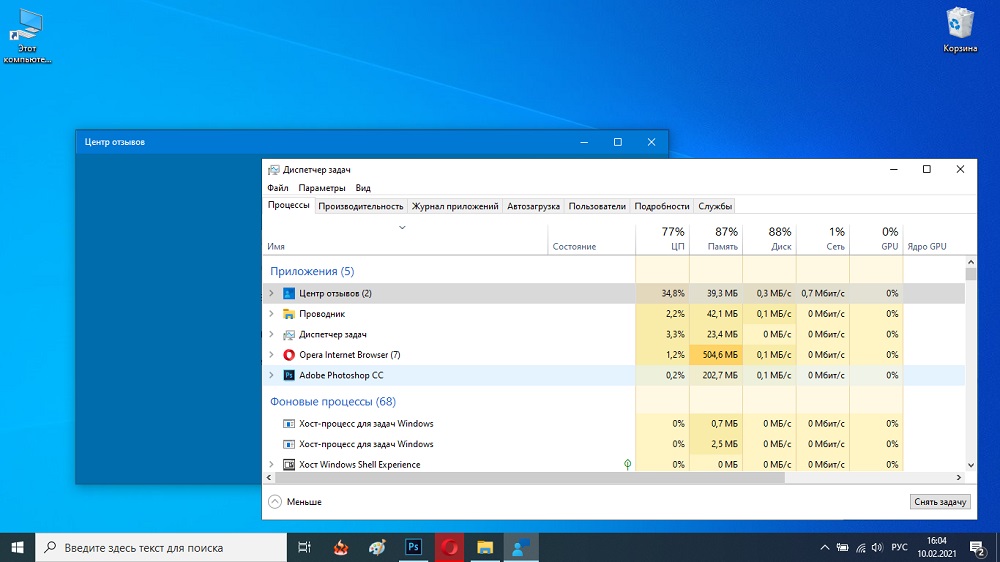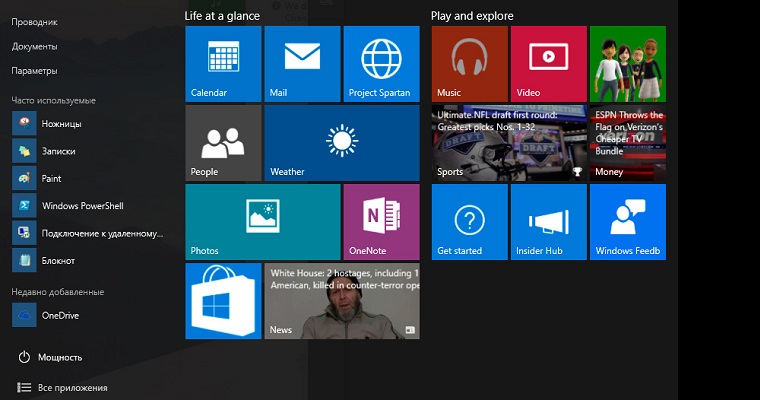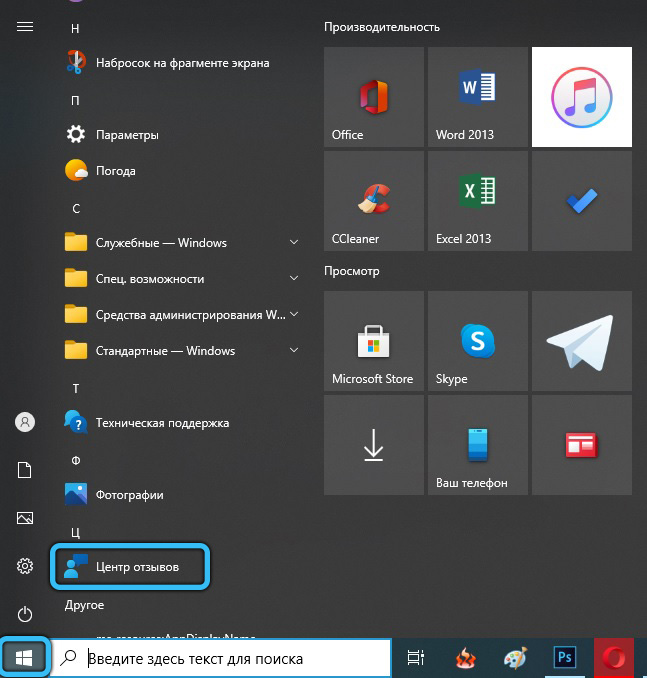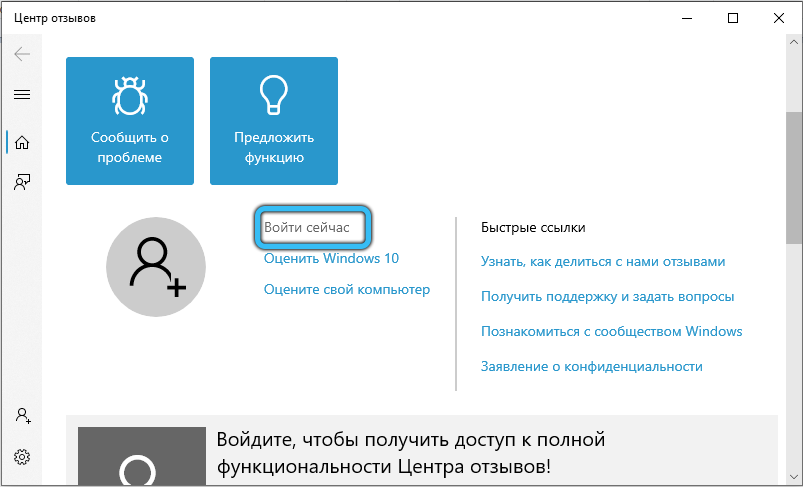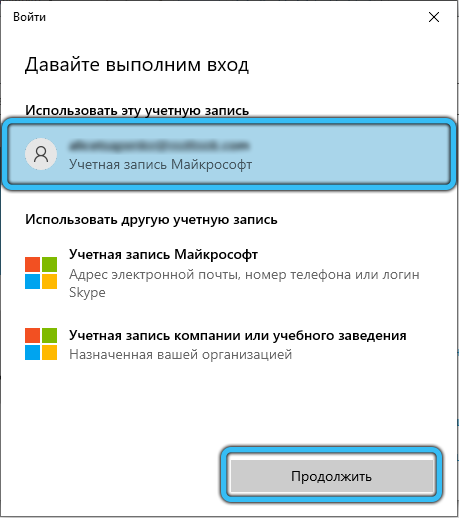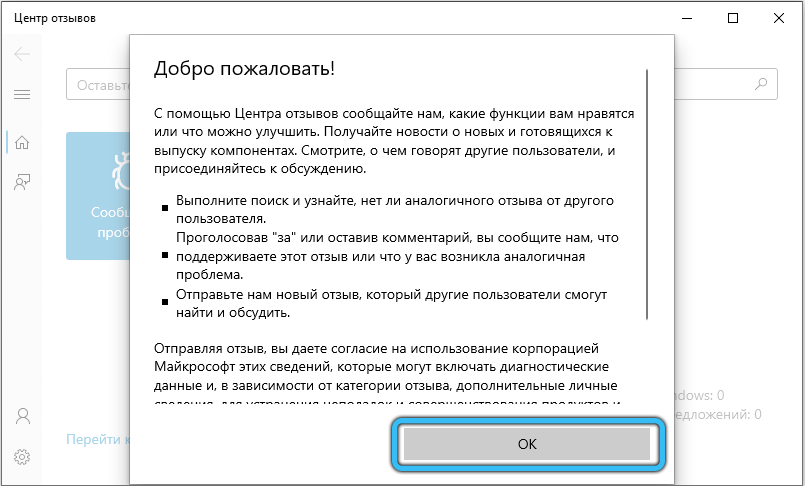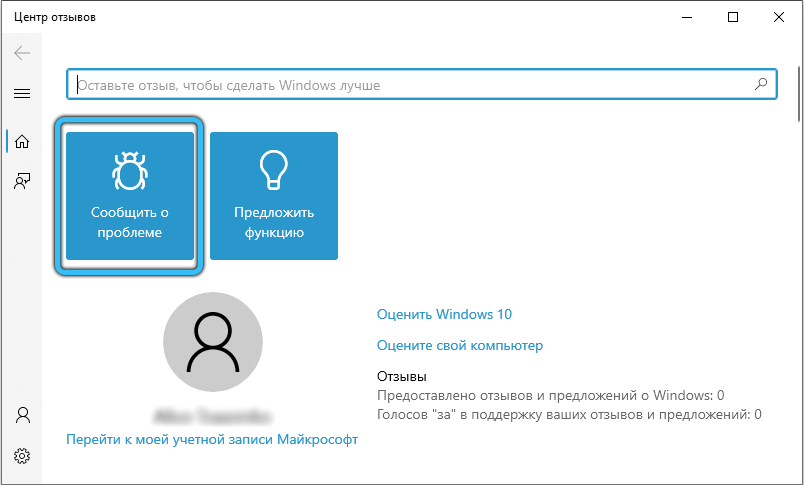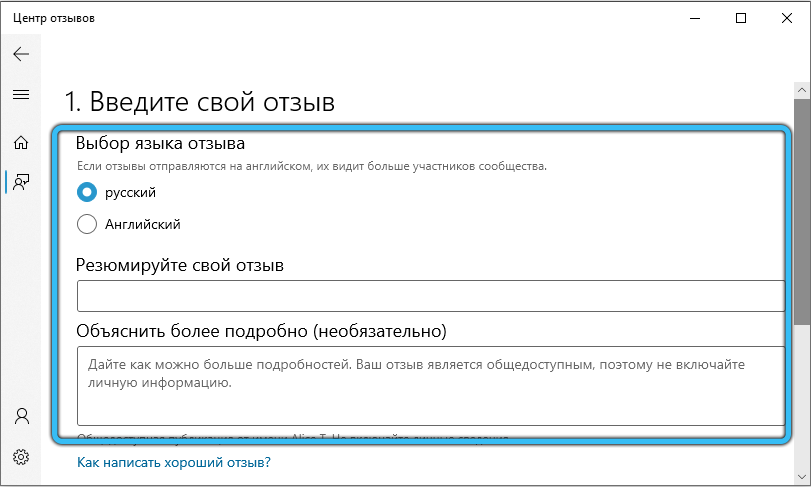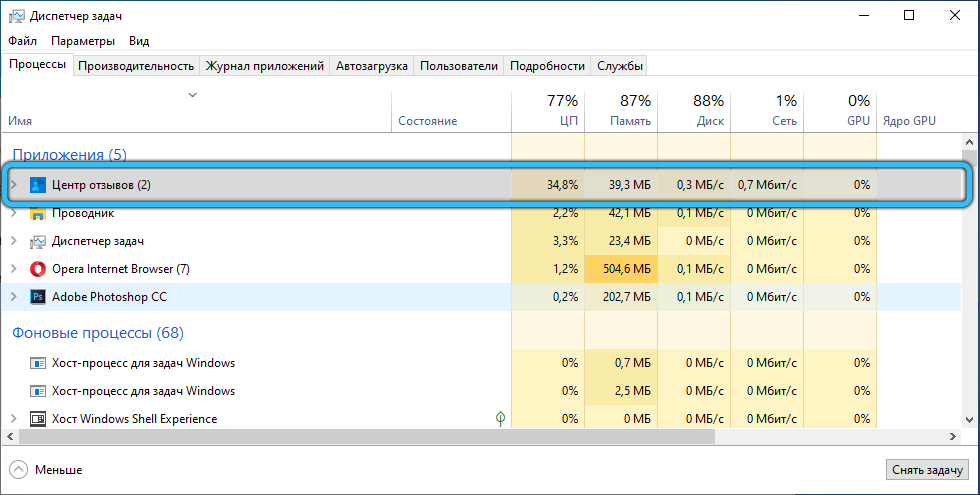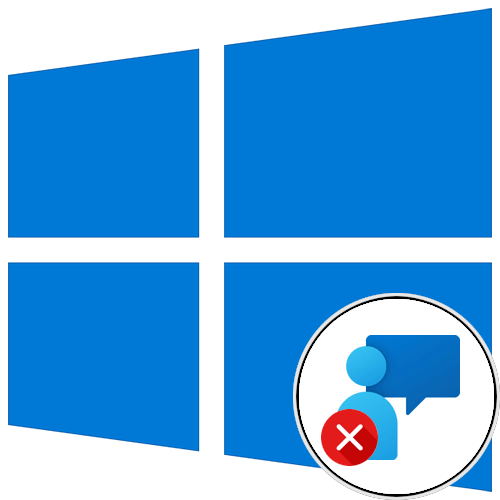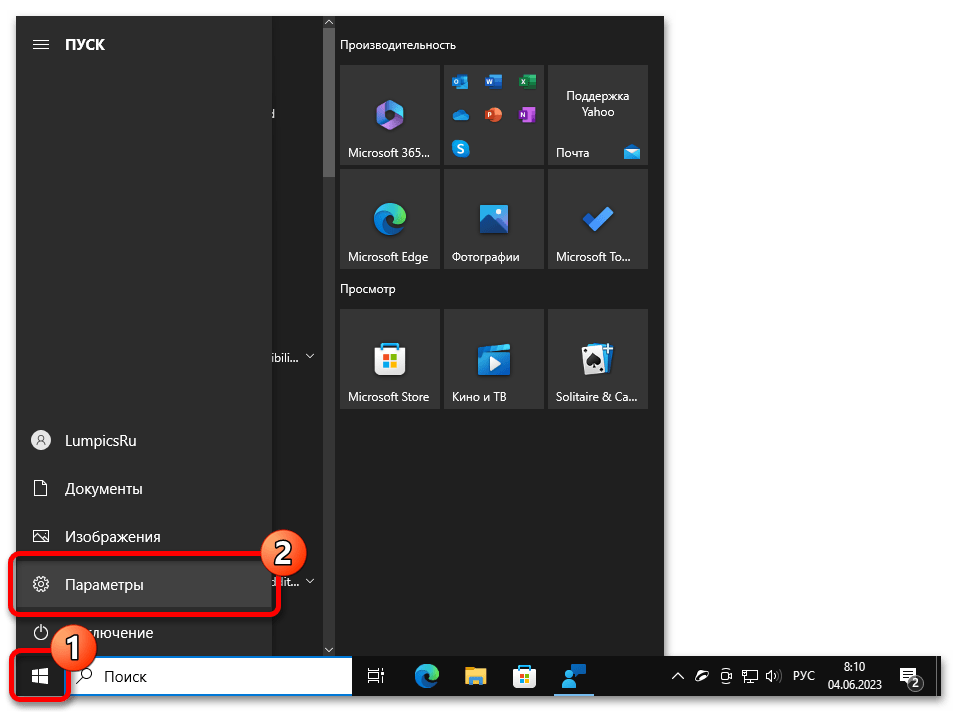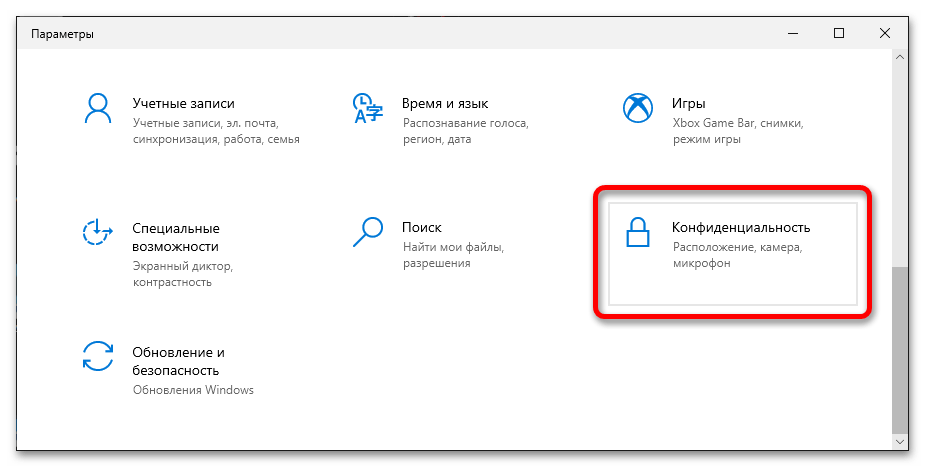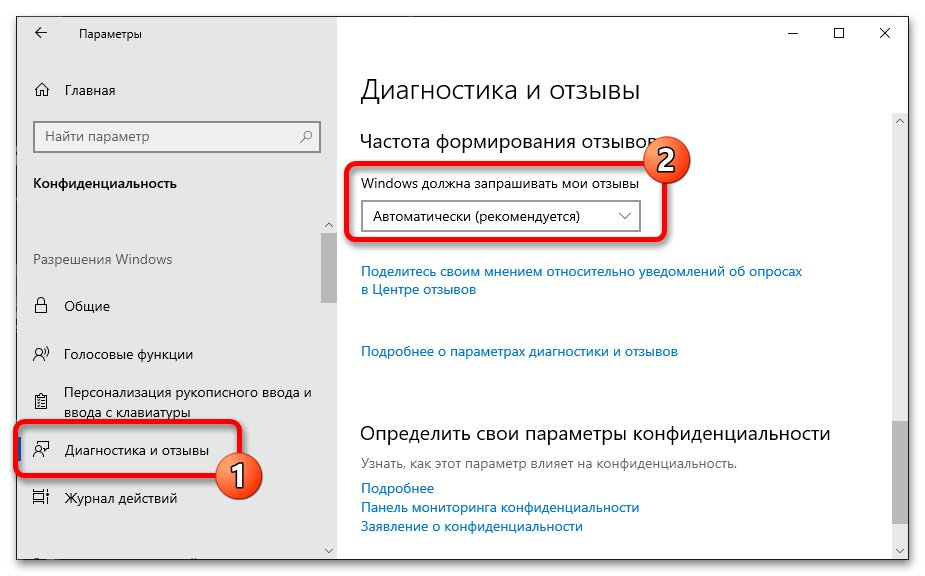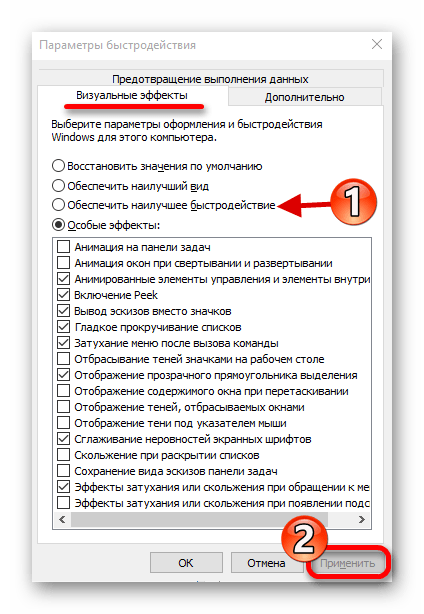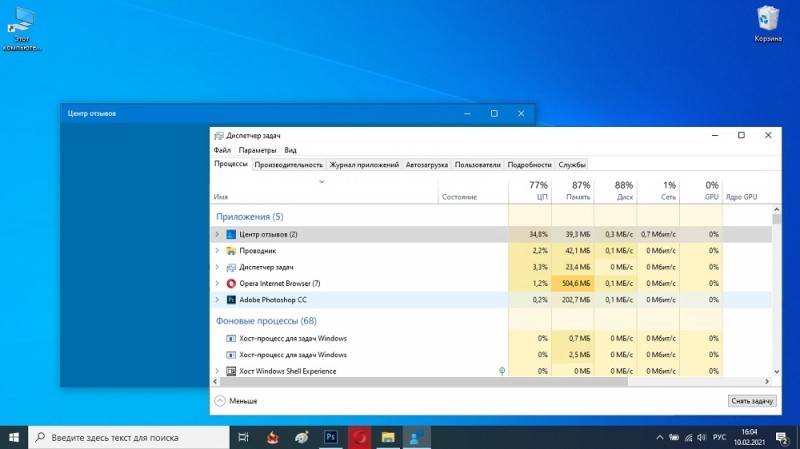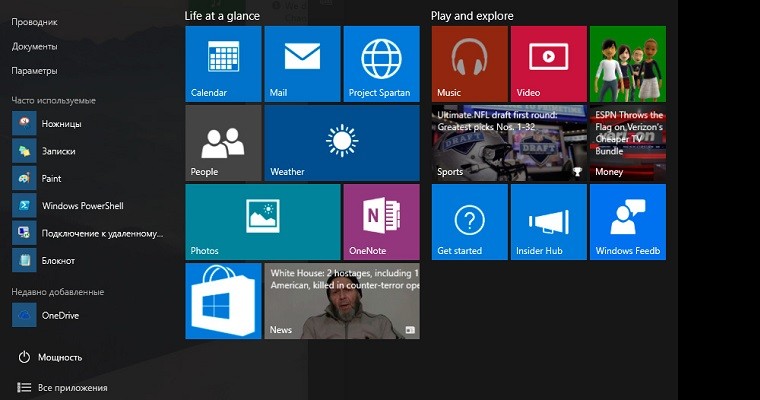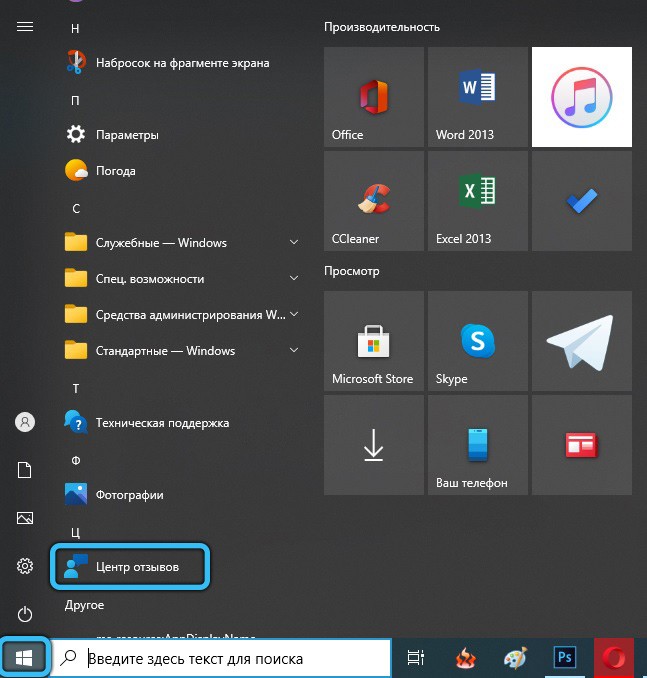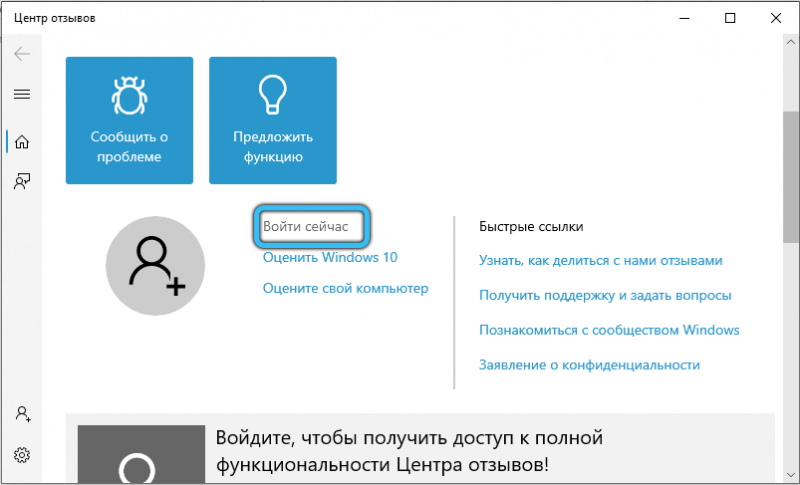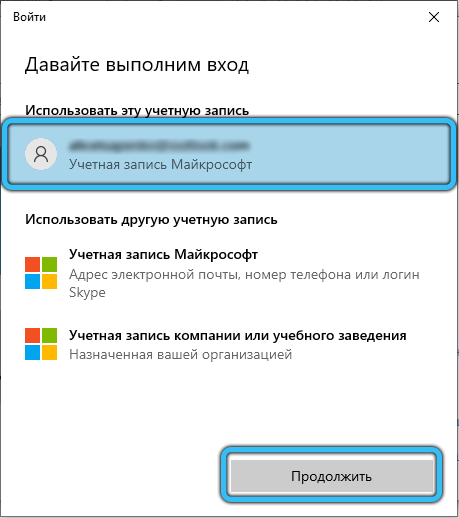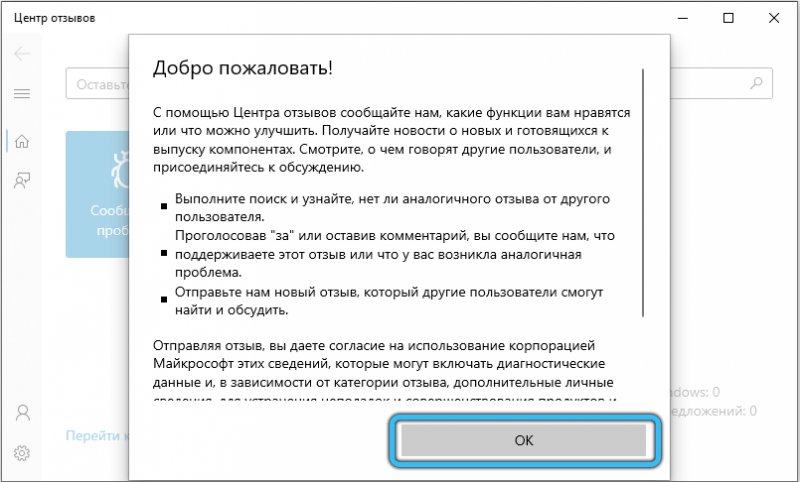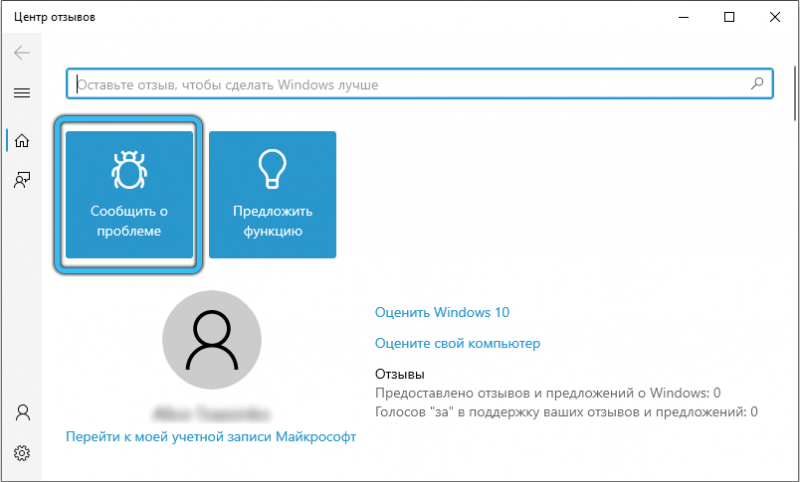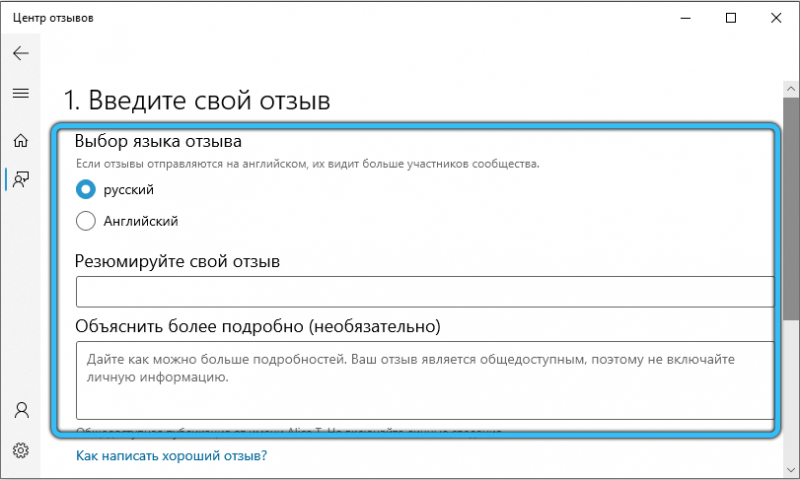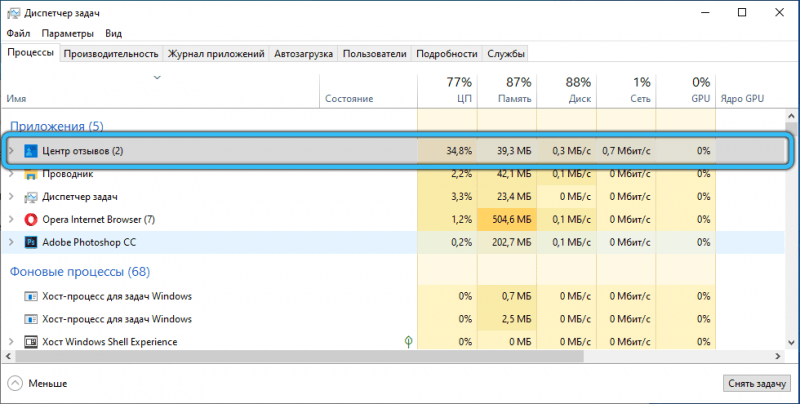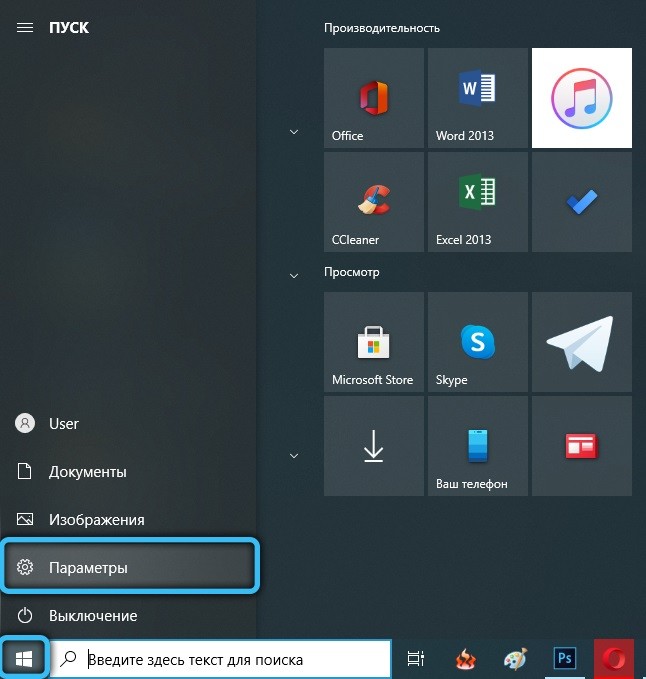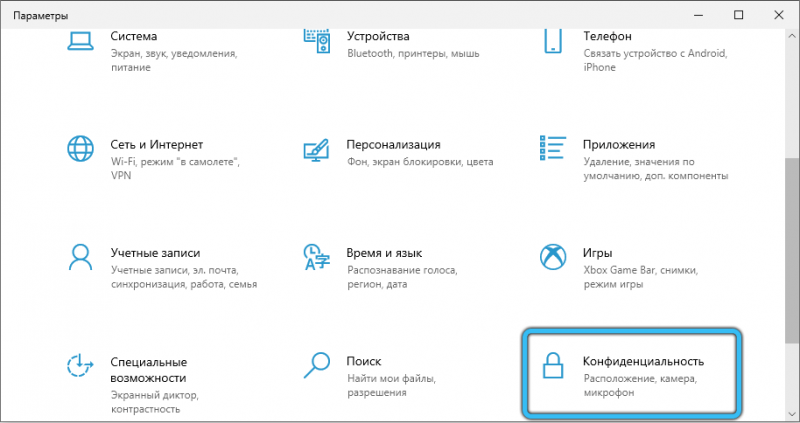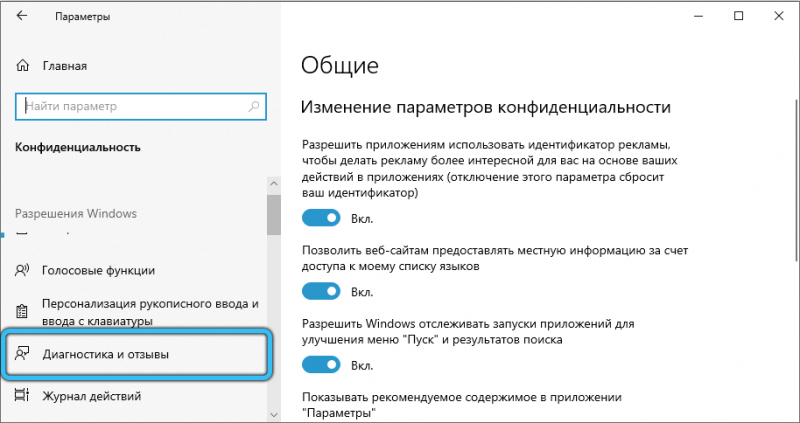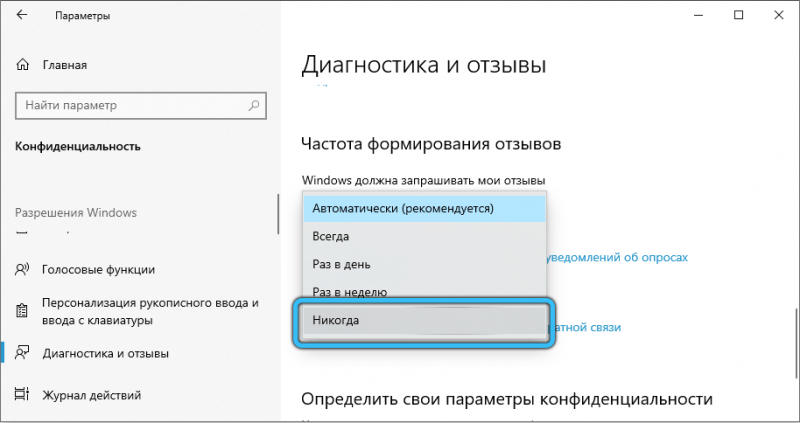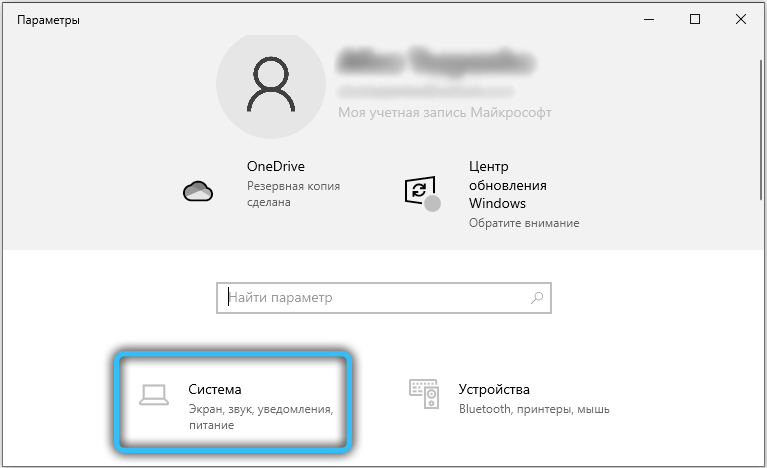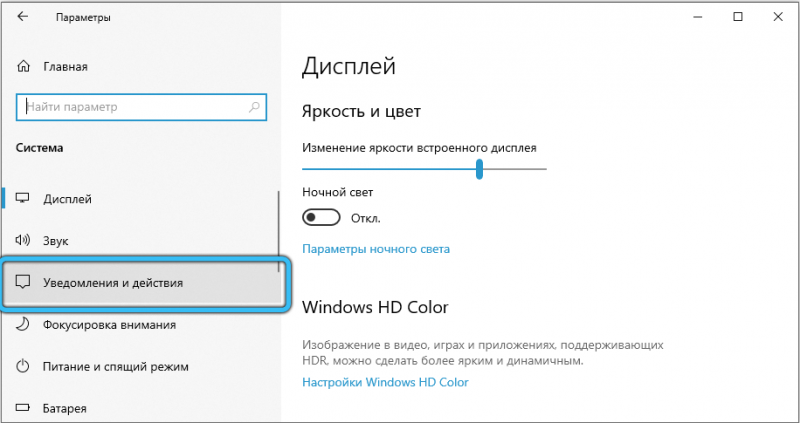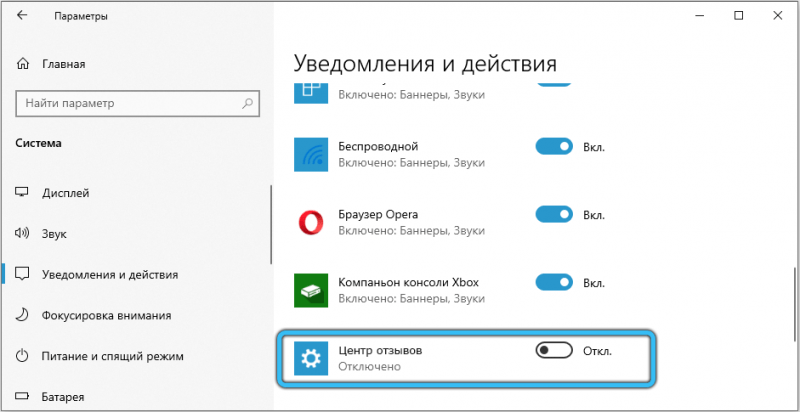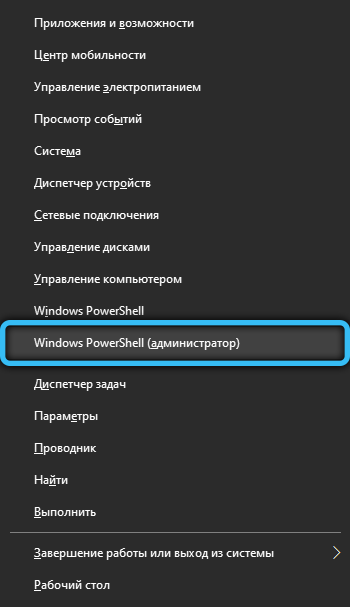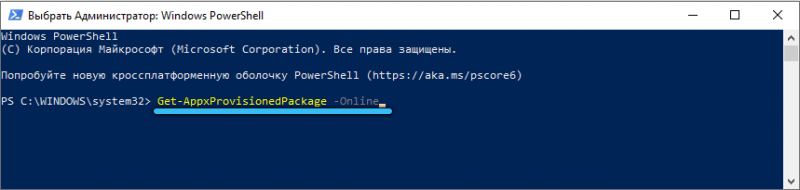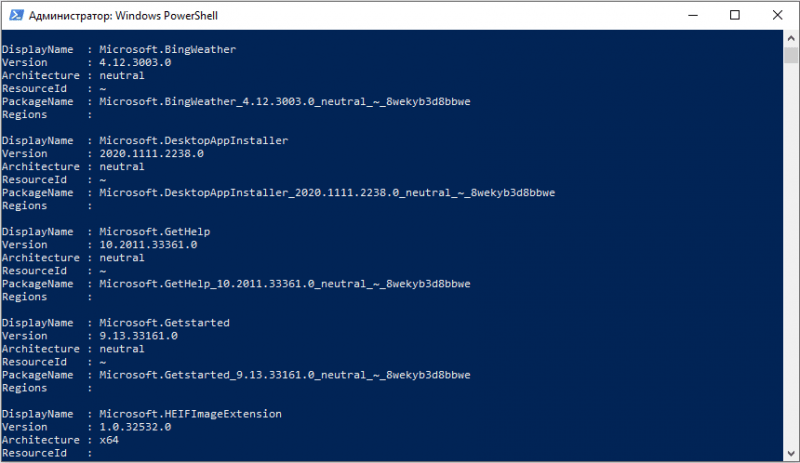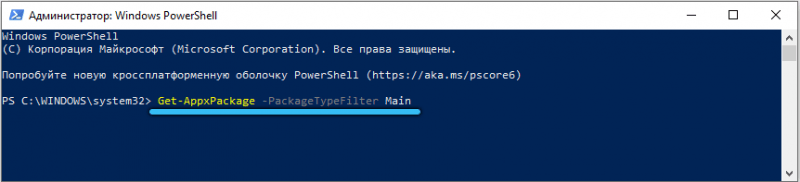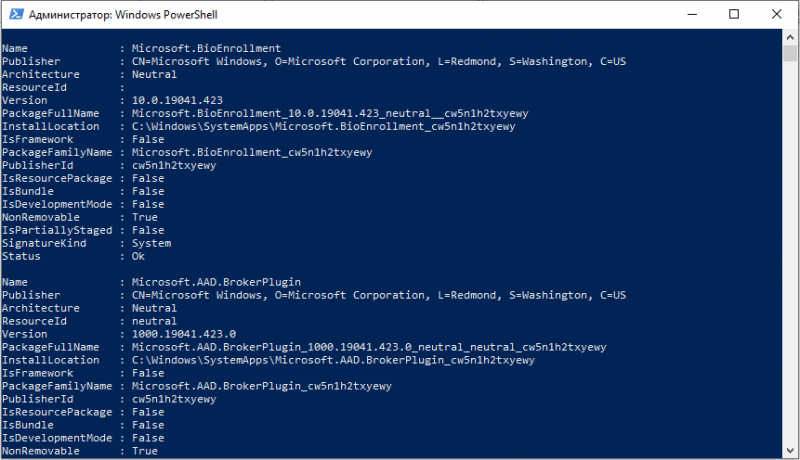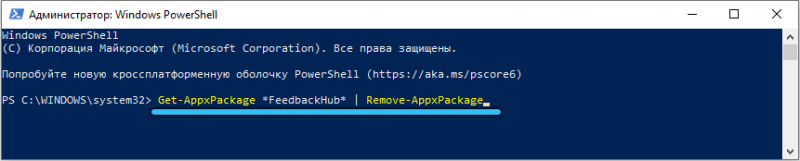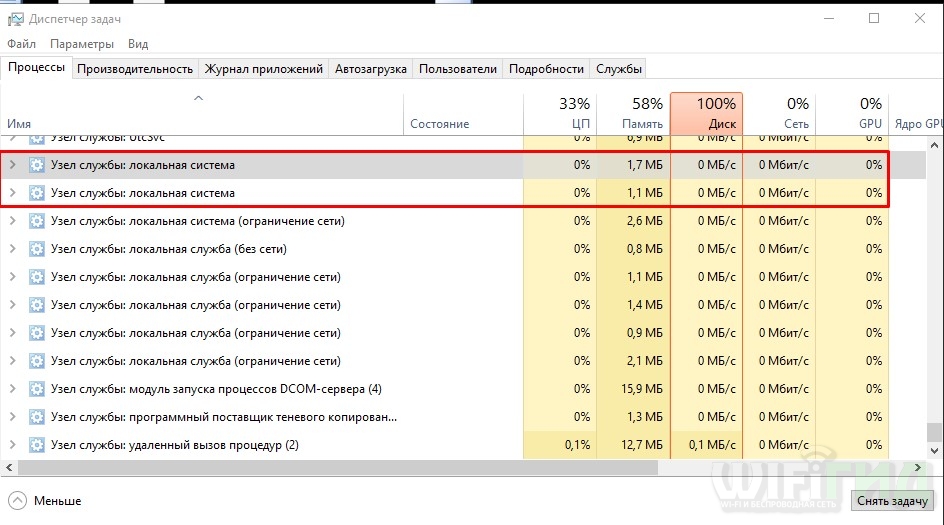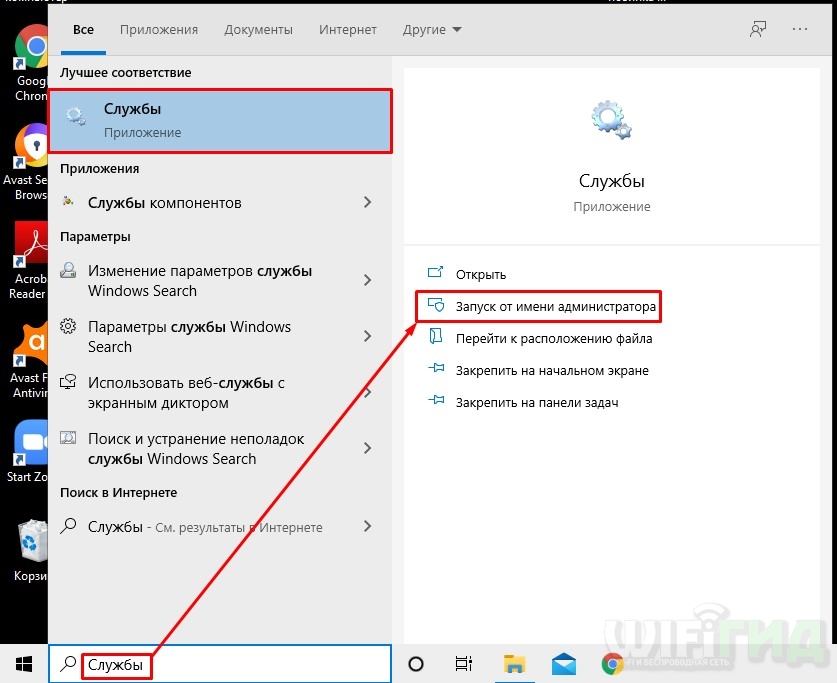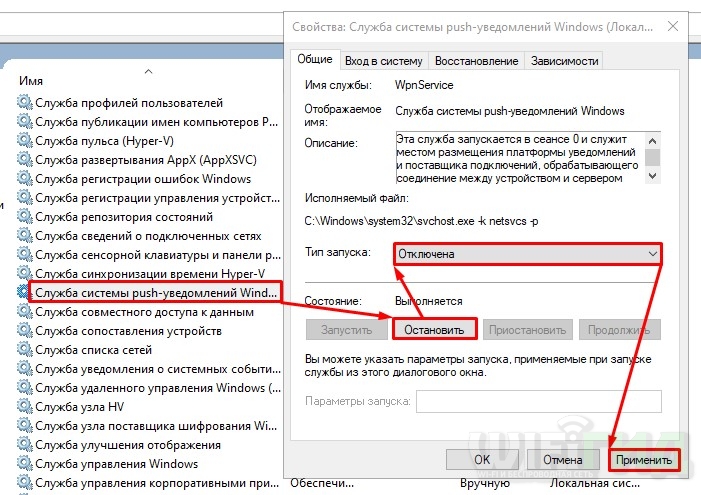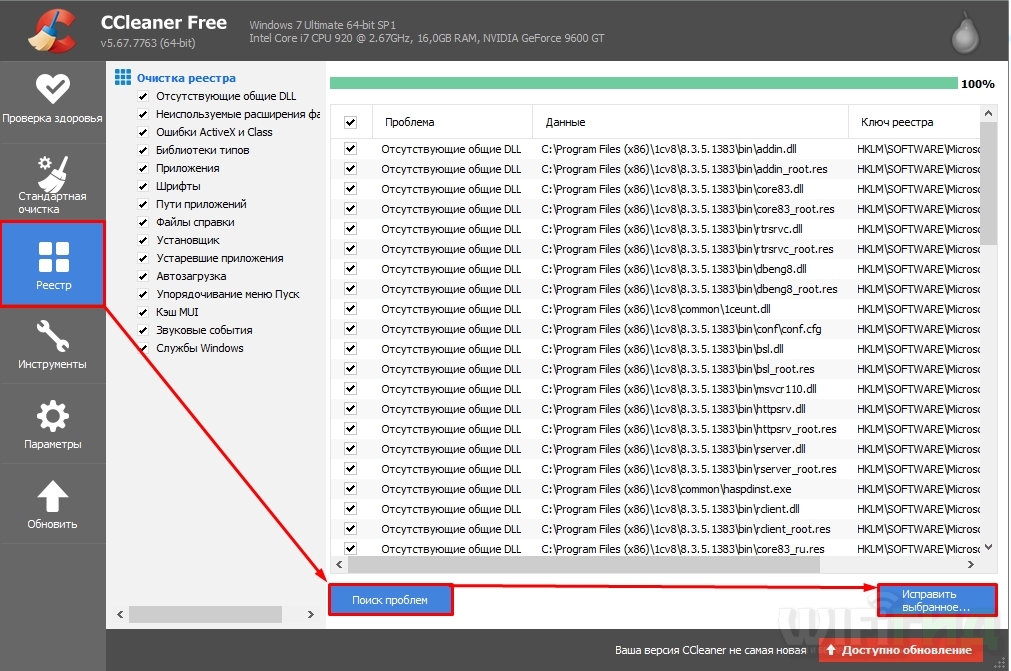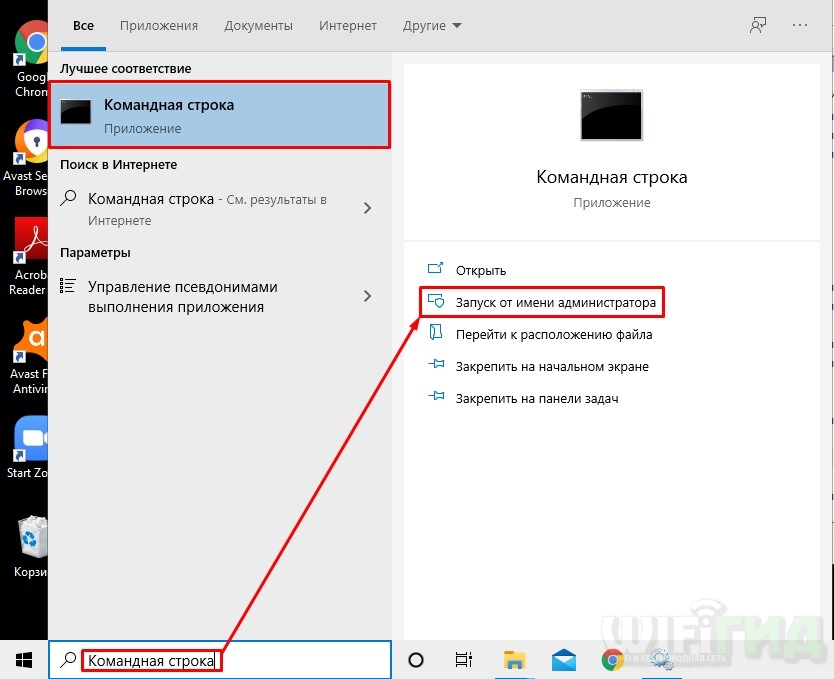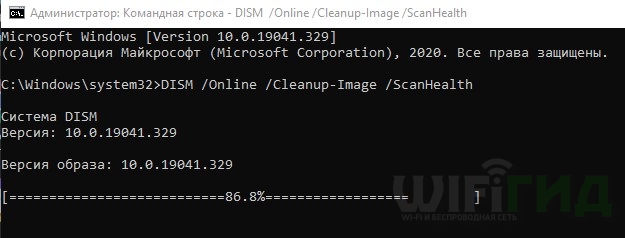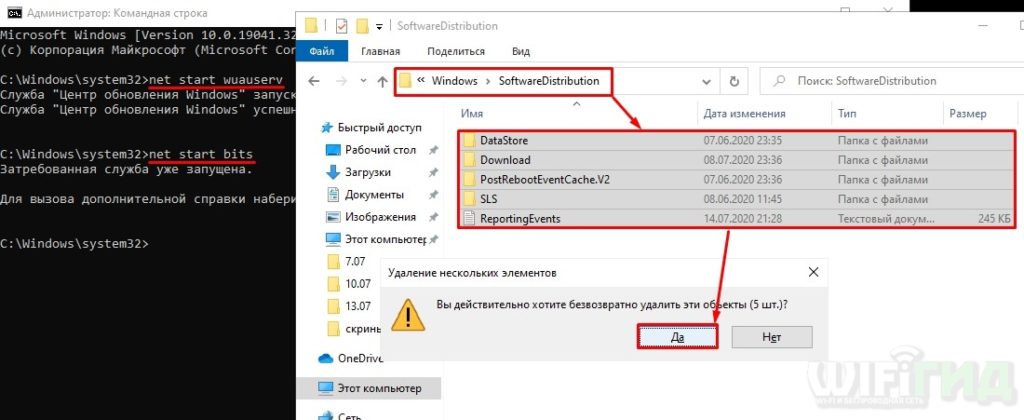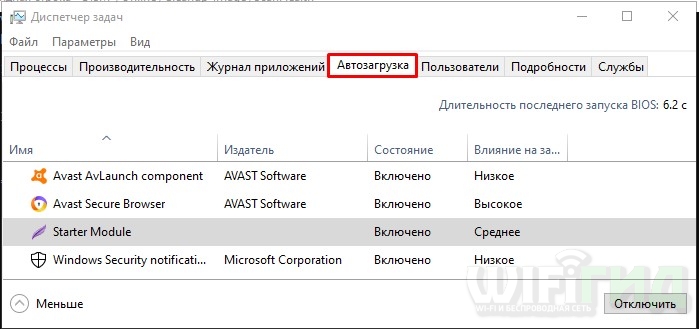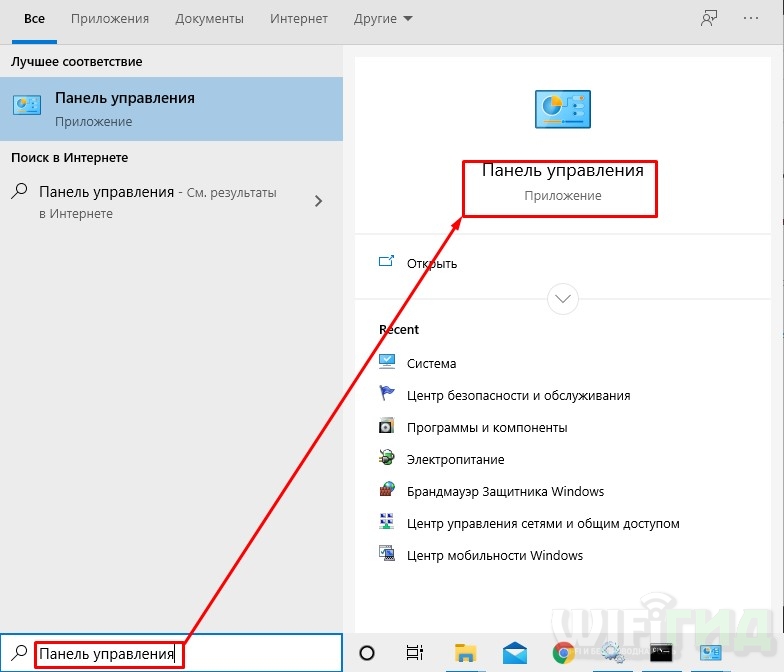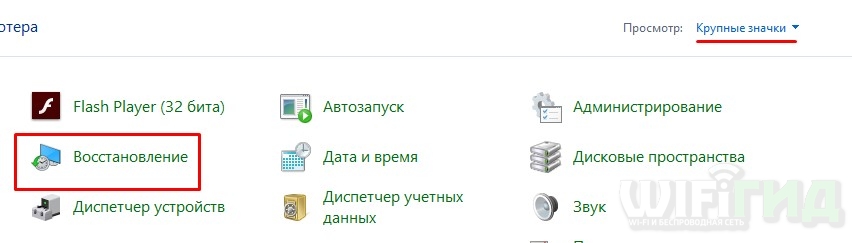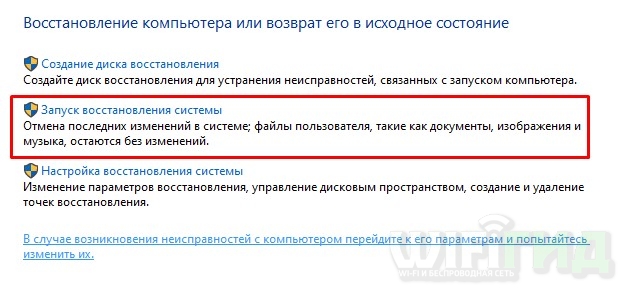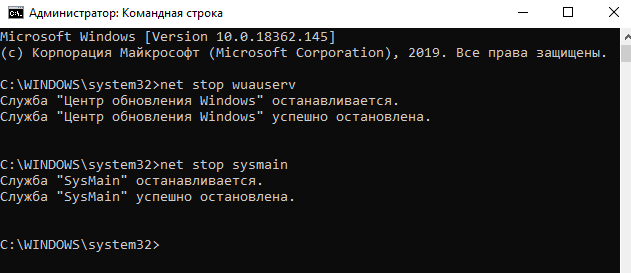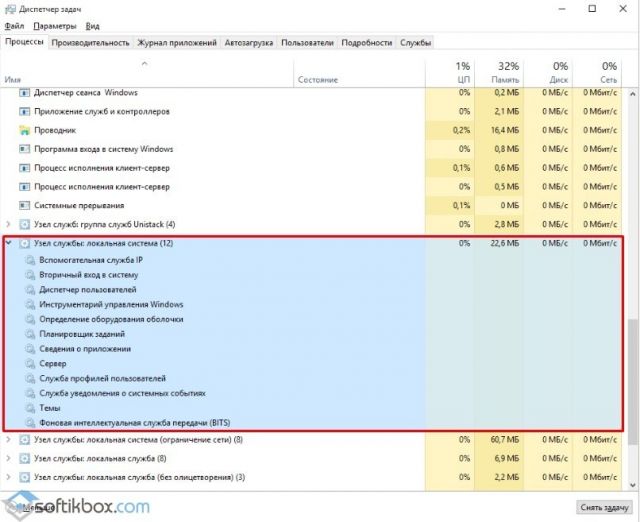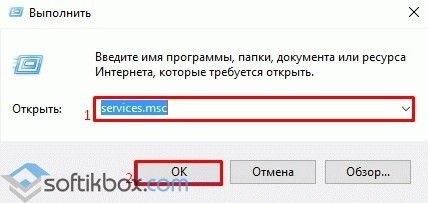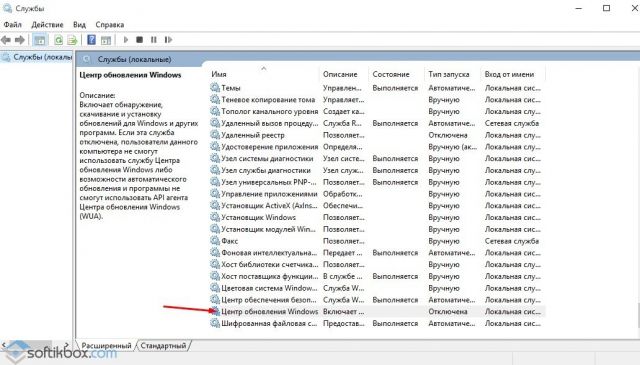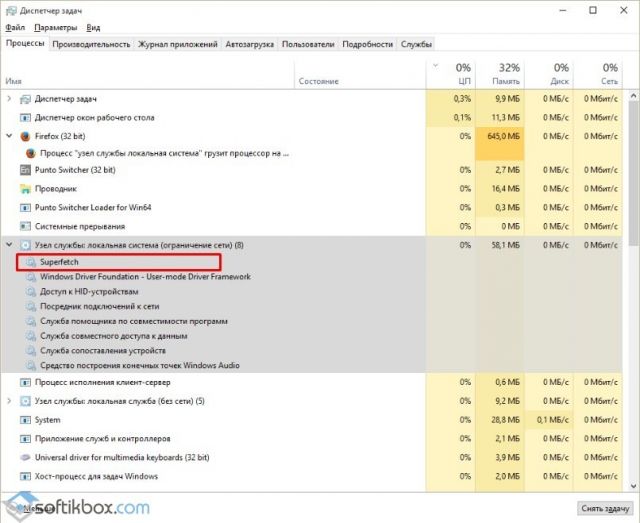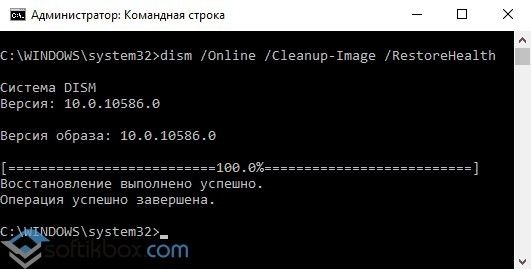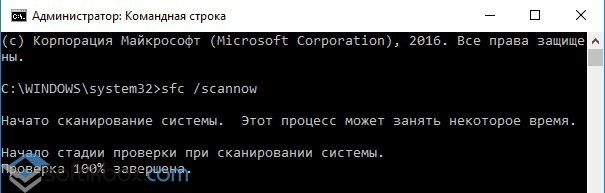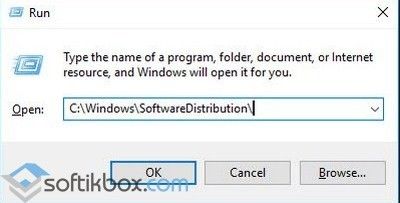Выход «десятки» ознаменовался появлением в составе операционной системы утилиты «Отзывы о Windows» и связанной с ней программой «Центр предварительной оценки». Они устанавливались всем пользователям, согласившимся стать участниками программы Insider Preview для составления предварительной оценки новинки. Позже эти приложения были заменены «Центром отзывов», новым универсальным инструментом, позволяющим любому пользователю ОС оставлять отзывы о её работе.
Насколько полезным является приложение «Центр отзывов»
Миграция с одной версии операционной системы на другую – практически всегда болезненный процесс, за исключением новичков. Так было с переходом с ХР на «семёрку», но ещё больше кардинальных изменений появилось в Windows 10, начиная с графического интерфейса и заканчивая принципиально другим подходом к составу и способу взаимодействия различных компонентов системы.
В «десятке» сразу же появилось огромное количество абсолютно новых приложений, которые, по замыслам маркетологов из Microsoft, должны были существенно облегчить жизнь пользователям, особенно новым.
Но на практике всё обернулось несколько иначе: многие, если не большинство этих утилит оказалось ненужными или они использовались крайне редко, отбирая ресурсы компьютера и оправдывая правило, что чем больше версия ОС, тем выше у неё требования к железу. Попытки оспорить этот тезис со стороны разработчиков закончились полным фиаско. Обилие пиктограмм новых встроенных приложений начало прочно ассоциироваться с ситуацией с уличными рекламщиками, назойливо и бесцеремонно тыкающими всем встречным и поперечным никому не нужными рекламными буклетами, которые без всякого сожаления и незамедлительно оказываются в близлежащей урне.
Со временем, реагируя на просьбы пользователей, Microsoft понемногу начала избавляться от наиболее одиозных и бесполезных утилит типа Add Connector, но коренным образом это ситуацию не улучшило – многие системные приложения не только остались, но и с их удалением справляется далеко не каждый.
Так что же это за приложение в Windows 10 – «Центр отзывов»? К какой категории его причислять, полезных или ненужных? Давайте разбираться. И начнём, как и положено, с обзора возможностей утилиты.
«Центр отзывов» предоставляет возможность всем пользователям «десятки» сообщать техперсоналу Microsoft, что вам нравится в используемом релизе операционной системы, а что — нет, без чего можно обойтись и что желательно добавить. Здесь же можно посмотреть замечания к разработчикам со стороны других пользователей, принять участие в обсуждениях горячих тем, читать новости и анонсы о предстоящих обновлениях.
Рассмотрим теперь, как воспользоваться возможностями, заложенными в «Центр отзывов»:
- чтобы попасть в программу, жмём кнопку «Пуск»;
- откроется окно с перечнем установленных приложений, ищем «Центр отзыва» – он будет расположен в самом низу списка;
- кликаем по приложению и попадаем в главное окно утилиты;
- здесь нас интересует вкладка «Войти сейчас», кликаем по ней;
- запустится процедура аутентификации – нам нужно выбрать свою учётную запись, после чего кликнуть по кнопке «Продолжить»;
- программа предоставит вам возможность ознакомиться с политикой конфиденциальности – соглашаемся с ней нажатием ОК;
- в панели слева кликаем по кнопке «Отзывы и предложения»;
- откроется окно с последними добавленными другими пользователями отзывами. Вы можете просматривать их или искать те, которые вас интересуют со схожей тематикой, воспользовавшись строкой поиска. Можно применять фильтры для получения более точных результатов;
- если вы хотите на что-то пожаловаться, жмите на красную кнопку «Добавить отзыв»;
- теперь вы можете уточнить, будете вы описывать проблему или вносить предложение;
- далее заполняем все необходимые поля – указываем тему, описываем проблему с указанием подробностей, описываем категорию и жмём «Отправить».
Теоретически ваше мнение должно быть учтено, и если схожих комментариев наберётся критическое количество, саппорт должен отреагировать. Но на практике шансы на это невысоки.
Принцип приоритетности сообщений, в зависимости от количества отзывов по конкретной тематике и подтверждающих проблему комментариев, вряд ли работает корректно. Многие пользователи, вместо того, чтобы следовать этому правилу и искать сообщения по интересующей тематике, высказываясь «за» или «против», банально жмут красную кнопку, плодя отзывы, которые заведомо не наберут много комментариев и, следовательно, не попадут в поле зрения ответственных лиц из команды техподдержки Microsoft.
Следовательно, полезность программы можно поставить под сомнение, если не глобально, то для вас лично. Тем более если вы обнаружите в «Диспетчере процессов», что «Центр отзывов» достаточно сильно грузит систему.
Оптимизация работы «Центра отзывов»
Подавляющее большинство пользователей принадлежит к пассивному типу – если в работе программы имеется проблема, они даже не подумают о возможности пожаловаться на неё разработчикам. Делают это единицы.
Разработчики Windows 10 учли этот фактор, время от времени напоминая о возможности оставить отзыв. Если такие сообщения вас раздражают, если вы считаете, что резидентный модуль отбирает бесценные ресурсы компьютера, вас заинтересует возможность отключения «Центра отзывов». В Windows 10 это можно сделать следующим образом:
Можно отключить «Центр отзывов», используя другой сценарий:
Отметим, что такое отключение носит обратимый характер, вы всегда можете вернуть статус-кво.
Если же вы захотите избавиться от приложения навсегда, нужно будет сильно постараться. Дело в том, что все программы, входящие в состав «десятки», делятся на три типа:
- системные, без которых ОС будет работать в лучшем случае «криво»;
- предустановленные – некритичные для работоспособности операционной системы, но входящие в дистрибутив Windows;
- установленные пользователем.
Системные и предустановленные утилиты чаще всего обычным способом удалить не получается, и «Центр отзывов» входит в их число. Но это не означает, что мы не сможем избавиться от ненужного нам приложения – это можно сделать с помощью PowerShell, в режиме командной строки:
Отметим, что такое удаление будет уже необратимым, и если вы когда-нибудь опять захотите оставить отзыв, приложение придётся скачивать на сайте разработчика и повторно устанавливать.
Надеемся, вы получили достаточно информации, чтобы решить, оставлять у себя эту утилиту, временно отключить её или безжалостно удалить, облегчив нагрузку на компьютер.
В системных настройках Windows 10 есть отдельный раздел с параметрами конфиденциальности, где можно выполнить отключение «Центра отзывов», который периодически запускается в фоне и собирает статистику, чем сильно нагружает центральный процессор и оперативную память компьютера.
- Откройте окно настроек операционной системы любым доступным способом. Сделать это можно, например, через меню «Пуск». Раскройте его, кликнув по соответствующей кнопке на панели задач, а затем нажмите по пункту «Параметры», расположенному в нижнем левом углу.
Читайте также: Как открыть «Параметры» в Windows 10
- В появившемся окне настроек перейдите в раздел «Конфиденциальность», щелкнув по одноименному элементу интерфейса левой кнопкой мыши.
- Воспользовавшись навигационной панелью в левой части, перейдите во вкладку «Диагностика и отзывы». Затем в основной области окна, в самом его низу, разверните выпадающий список «Windows должна запрашивать мои отзывы», расположенный в блоке «Частота формирования отзывов».
- Из появившихся вариантов выберите значение «Никогда». Как только это будет сделано, «Центр отзывов» прекратит свою работу в операционной системе.
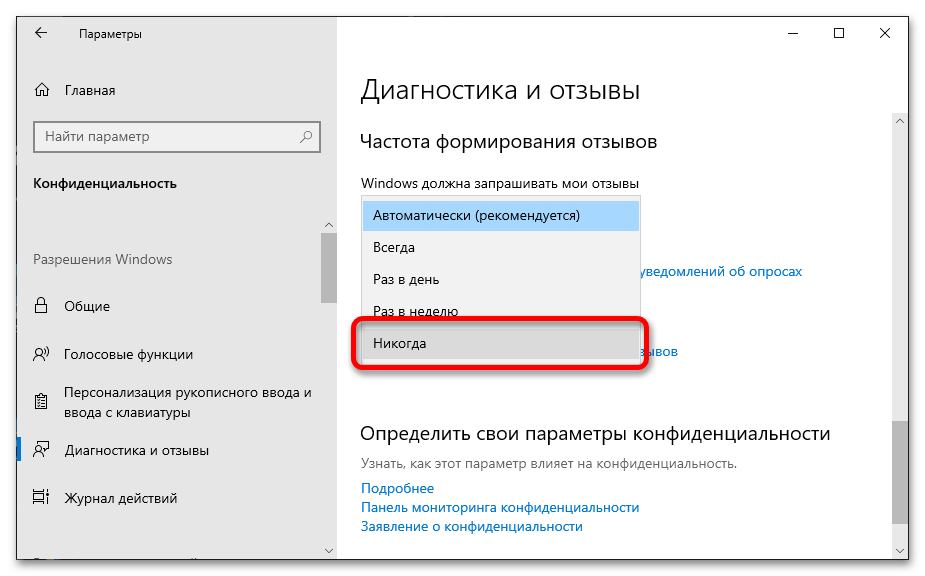
Обратите внимание! Зачастую «Центр отзывов» отключают для улучшения производительности компьютера. Если вы испытываете с этим проблемы, рекомендуем ознакомиться с тематической статьей на нашем сайте, в которой рассказывается о способах повышения быстродействия операционной системы на слабых компьютерах.
Подробнее: Увеличение производительности компьютера на Windows 10
Еще статьи по данной теме:
Помогла ли Вам статья?
Выход «десятки» ознаменовался появлением в составе операционной системы утилиты «Отзывы о Windows» и связанной с ней программой «Центр предварительной оценки». Они устанавливались всем пользователям, согласившимся стать участниками программы Insider Preview для составления предварительной оценки новинки. Позже эти приложения были заменены «Центром отзывов», новым универсальным инструментом, позволяющим любому пользователю ОС оставлять отзывы о её работе.
Насколько полезным является приложение «Центр отзывов»
Миграция с одной версии операционной системы на другую – практически всегда болезненный процесс, за исключением новичков. Так было с переходом с ХР на «семёрку», но ещё больше кардинальных изменений появилось в Windows 10, начиная с графического интерфейса и заканчивая принципиально другим подходом к составу и способу взаимодействия различных компонентов системы.
В «десятке» сразу же появилось огромное количество абсолютно новых приложений, которые, по замыслам маркетологов из Microsoft, должны были существенно облегчить жизнь пользователям, особенно новым.
Но на практике всё обернулось несколько иначе: многие, если не большинство этих утилит оказалось ненужными или они использовались крайне редко, отбирая ресурсы компьютера и оправдывая правило, что чем больше версия ОС, тем выше у неё требования к железу. Попытки оспорить этот тезис со стороны разработчиков закончились полным фиаско. Обилие пиктограмм новых встроенных приложений начало прочно ассоциироваться с ситуацией с уличными рекламщиками, назойливо и бесцеремонно тыкающими всем встречным и поперечным никому не нужными рекламными буклетами, которые без всякого сожаления и незамедлительно оказываются в близлежащей урне.
Со временем, реагируя на просьбы пользователей, Microsoft понемногу начала избавляться от наиболее одиозных и бесполезных утилит типа Add Connector, но коренным образом это ситуацию не улучшило – многие системные приложения не только остались, но и с их удалением справляется далеко не каждый.
Так что же это за приложение в Windows 10 – «Центр отзывов»? К какой категории его причислять, полезных или ненужных? Давайте разбираться. И начнём, как и положено, с обзора возможностей утилиты.
«Центр отзывов» предоставляет возможность всем пользователям «десятки» сообщать техперсоналу Microsoft, что вам нравится в используемом релизе операционной системы, а что — нет, без чего можно обойтись и что желательно добавить. Здесь же можно посмотреть замечания к разработчикам со стороны других пользователей, принять участие в обсуждениях горячих тем, читать новости и анонсы о предстоящих обновлениях.
Рассмотрим теперь, как воспользоваться возможностями, заложенными в «Центр отзывов»:
- чтобы попасть в программу, жмём кнопку «Пуск»;
- откроется окно с перечнем установленных приложений, ищем «Центр отзыва» – он будет расположен в самом низу списка;
- кликаем по приложению и попадаем в главное окно утилиты;
- здесь нас интересует вкладка «Войти сейчас», кликаем по ней;
- запустится процедура аутентификации – нам нужно выбрать свою учётную запись, после чего кликнуть по кнопке «Продолжить»;
- программа предоставит вам возможность ознакомиться с политикой конфиденциальности – соглашаемся с ней нажатием ОК;
- в панели слева кликаем по кнопке «Отзывы и предложения»;
- откроется окно с последними добавленными другими пользователями отзывами. Вы можете просматривать их или искать те, которые вас интересуют со схожей тематикой, воспользовавшись строкой поиска. Можно применять фильтры для получения более точных результатов;
- если вы хотите на что-то пожаловаться, жмите на красную кнопку «Добавить отзыв»;
- теперь вы можете уточнить, будете вы описывать проблему или вносить предложение;
- далее заполняем все необходимые поля – указываем тему, описываем проблему с указанием подробностей, описываем категорию и жмём «Отправить».
Теоретически ваше мнение должно быть учтено, и если схожих комментариев наберётся критическое количество, саппорт должен отреагировать. Но на практике шансы на это невысоки.
Принцип приоритетности сообщений, в зависимости от количества отзывов по конкретной тематике и подтверждающих проблему комментариев, вряд ли работает корректно. Многие пользователи, вместо того, чтобы следовать этому правилу и искать сообщения по интересующей тематике, высказываясь «за» или «против», банально жмут красную кнопку, плодя отзывы, которые заведомо не наберут много комментариев и, следовательно, не попадут в поле зрения ответственных лиц из команды техподдержки Microsoft.
Следовательно, полезность программы можно поставить под сомнение, если не глобально, то для вас лично. Тем более если вы обнаружите в «Диспетчере процессов», что «Центр отзывов» достаточно сильно грузит систему.
Оптимизация работы «Центра отзывов»
Подавляющее большинство пользователей принадлежит к пассивному типу – если в работе программы имеется проблема, они даже не подумают о возможности пожаловаться на неё разработчикам. Делают это единицы.
Разработчики Windows 10 учли этот фактор, время от времени напоминая о возможности оставить отзыв. Если такие сообщения вас раздражают, если вы считаете, что резидентный модуль отбирает бесценные ресурсы компьютера, вас заинтересует возможность отключения «Центра отзывов». В Windows 10 это можно сделать следующим образом:
- нажимаем «Пуск»;
- кликаем по вкладке «Параметры» (которая с пиктограммой шестерни);
- выбираем кнопку «Конфиденциальность»;
- в новом окне в левой панели выбираем пункт «Отзывы и Диагностика»;
- появятся параметры программы, в графе «Частота формирования отзывов» указываем «Никогда».
Можно отключить «Центр отзывов», используя другой сценарий:
- опять заходим в «Параметры»;
- кликаем по вкладке «Система»;
- заходим в «Уведомления и действия»;
- справа, напротив пиктограммы «Отзывы о Windows», передвигаем ползунок влево в положение «Выключено».
Отметим, что такое отключение носит обратимый характер, вы всегда можете вернуть статус-кво.
Если же вы захотите избавиться от приложения навсегда, нужно будет сильно постараться. Дело в том, что все программы, входящие в состав «десятки», делятся на три типа:
- системные, без которых ОС будет работать в лучшем случае «криво»;
- предустановленные – некритичные для работоспособности операционной системы, но входящие в дистрибутив Windows;
- установленные пользователем.
Системные и предустановленные утилиты чаще всего обычным способом удалить не получается, и «Центр отзывов» входит в их число. Но это не означает, что мы не сможем избавиться от ненужного нам приложения – это можно сделать с помощью PowerShell, в режиме командной строки:
- чтобы запустить утилиту, опять жмём «Пуск» и ищем в списке Windows PowerShell (у вас должны быть права администратора);
- появится окно терминала, в котором можно просмотреть перечень предустановленных программ командой Get-AppxProvisionedPackage –Online;
- чтобы ознакомиться со списком системных приложений, набираем Get-AppxPackage -PackageTypeFilter Main;
- чтобы удалить «Центр отзывов» Windows, запускаем на выполнение команду Get-AppxPackage *FeedbackHub* | Remove-AppxPackage.
Отметим, что такое удаление будет уже необратимым, и если вы когда-нибудь опять захотите оставить отзыв, приложение придётся скачивать на сайте разработчика и повторно устанавливать.
Надеемся, вы получили достаточно информации, чтобы решить, оставлять у себя эту утилиту, временно отключить её или безжалостно удалить, облегчив нагрузку на компьютер.
Источник
Выход «десятки» ознаменовался появлением в составе операционной системы утилиты «Отзывы о Windows» и связанной с ней программой «Центр предварительной оценки». Они устанавливались всем пользователям, согласившимся стать участниками программы Insider Preview для составления предварительной оценки новинки. Позже эти приложения были заменены «Центром отзывов», новым универсальным инструментом, позволяющим любому пользователю ОС оставлять отзывы о её работе.
Насколько полезным является приложение «Центр отзывов»
Миграция с одной версии операционной системы на другую – практически всегда болезненный процесс, за исключением новичков. Так было с переходом с ХР на «семёрку», но ещё больше кардинальных изменений появилось в Windows 10, начиная с графического интерфейса и заканчивая принципиально другим подходом к составу и способу взаимодействия различных компонентов системы.
В «десятке» сразу же появилось огромное количество абсолютно новых приложений, которые, по замыслам маркетологов из Microsoft, должны были существенно облегчить жизнь пользователям, особенно новым.
Но на практике всё обернулось несколько иначе: многие, если не большинство этих утилит оказалось ненужными или они использовались крайне редко, отбирая ресурсы компьютера и оправдывая правило, что чем больше версия ОС, тем выше у неё требования к железу. Попытки оспорить этот тезис со стороны разработчиков закончились полным фиаско. Обилие пиктограмм новых встроенных приложений начало прочно ассоциироваться с ситуацией с уличными рекламщиками, назойливо и бесцеремонно тыкающими всем встречным и поперечным никому не нужными рекламными буклетами, которые без всякого сожаления и незамедлительно оказываются в близлежащей урне.
Со временем, реагируя на просьбы пользователей, Microsoft понемногу начала избавляться от наиболее одиозных и бесполезных утилит типа Add Connector, но коренным образом это ситуацию не улучшило – многие системные приложения не только остались, но и с их удалением справляется далеко не каждый.
Так что же это за приложение в Windows 10 – «Центр отзывов»? К какой категории его причислять, полезных или ненужных? Давайте разбираться. И начнём, как и положено, с обзора возможностей утилиты.
«Центр отзывов» предоставляет возможность всем пользователям «десятки» сообщать техперсоналу Microsoft, что вам нравится в используемом релизе операционной системы, а что — нет, без чего можно обойтись и что желательно добавить. Здесь же можно посмотреть замечания к разработчикам со стороны других пользователей, принять участие в обсуждениях горячих тем, читать новости и анонсы о предстоящих обновлениях.
Рассмотрим теперь, как воспользоваться возможностями, заложенными в «Центр отзывов»:
- чтобы попасть в программу, жмём кнопку «Пуск»;
- откроется окно с перечнем установленных приложений, ищем «Центр отзыва» – он будет расположен в самом низу списка;
- кликаем по приложению и попадаем в главное окно утилиты;
- здесь нас интересует вкладка «Войти сейчас», кликаем по ней;
- запустится процедура аутентификации – нам нужно выбрать свою учётную запись, после чего кликнуть по кнопке «Продолжить»;
- программа предоставит вам возможность ознакомиться с политикой конфиденциальности – соглашаемся с ней нажатием ОК;
- в панели слева кликаем по кнопке «Отзывы и предложения»;
- откроется окно с последними добавленными другими пользователями отзывами. Вы можете просматривать их или искать те, которые вас интересуют со схожей тематикой, воспользовавшись строкой поиска. Можно применять фильтры для получения более точных результатов;
- если вы хотите на что-то пожаловаться, жмите на красную кнопку «Добавить отзыв»;
- теперь вы можете уточнить, будете вы описывать проблему или вносить предложение;
- далее заполняем все необходимые поля – указываем тему, описываем проблему с указанием подробностей, описываем категорию и жмём «Отправить».
Теоретически ваше мнение должно быть учтено, и если схожих комментариев наберётся критическое количество, саппорт должен отреагировать. Но на практике шансы на это невысоки.
Принцип приоритетности сообщений, в зависимости от количества отзывов по конкретной тематике и подтверждающих проблему комментариев, вряд ли работает корректно. Многие пользователи, вместо того, чтобы следовать этому правилу и искать сообщения по интересующей тематике, высказываясь «за» или «против», банально жмут красную кнопку, плодя отзывы, которые заведомо не наберут много комментариев и, следовательно, не попадут в поле зрения ответственных лиц из команды техподдержки Microsoft.
Следовательно, полезность программы можно поставить под сомнение, если не глобально, то для вас лично. Тем более если вы обнаружите в «Диспетчере процессов», что «Центр отзывов» достаточно сильно грузит систему.
Оптимизация работы «Центра отзывов»
Подавляющее большинство пользователей принадлежит к пассивному типу – если в работе программы имеется проблема, они даже не подумают о возможности пожаловаться на неё разработчикам. Делают это единицы.
Разработчики Windows 10 учли этот фактор, время от времени напоминая о возможности оставить отзыв. Если такие сообщения вас раздражают, если вы считаете, что резидентный модуль отбирает бесценные ресурсы компьютера, вас заинтересует возможность отключения «Центра отзывов». В Windows 10 это можно сделать следующим образом:
Можно отключить «Центр отзывов», используя другой сценарий:
Отметим, что такое отключение носит обратимый характер, вы всегда можете вернуть статус-кво.
Если же вы захотите избавиться от приложения навсегда, нужно будет сильно постараться. Дело в том, что все программы, входящие в состав «десятки», делятся на три типа:
- системные, без которых ОС будет работать в лучшем случае «криво»;
- предустановленные – некритичные для работоспособности операционной системы, но входящие в дистрибутив Windows;
- установленные пользователем.
Системные и предустановленные утилиты чаще всего обычным способом удалить не получается, и «Центр отзывов» входит в их число. Но это не означает, что мы не сможем избавиться от ненужного нам приложения – это можно сделать с помощью PowerShell, в режиме командной строки:
Отметим, что такое удаление будет уже необратимым, и если вы когда-нибудь опять захотите оставить отзыв, приложение придётся скачивать на сайте разработчика и повторно устанавливать.
Надеемся, вы получили достаточно информации, чтобы решить, оставлять у себя эту утилиту, временно отключить её или безжалостно удалить, облегчив нагрузку на компьютер.
Feedback Hub — это приложение для Windows, которое позволяет пользователям отправлять отзывы, отчеты об ошибках и предложения по функциям для операционной системы. Это отличное приложение в операционной системе Windows для устранения неполадок. Однако большинством пользователей он практически не используется. В большинстве случаев он случайно открывается при использовании сочетаний клавиш. Многим пользователям эта функция не нужна в их системе, и они хотят ее отключить. Эта статья покажет вам методы, с помощью которых вы можете легко отключить или удалить Центр отзывов.
Центр отзывов в Windows 10
Удаление Центра отзывов
Отключение центра отзывов или удаление центра отзывов — это наиболее распространенные методы удаления концентратора отзывов из Windows 10. Это не системное приложение, и оно не вызовет каких-либо проблем в операционной системе. Вы всегда можете установить его обратно из Microsoft Store. Вы можете удалить Центр отзывов несколькими способами. Вы можете использовать любой из следующих способов:
1. Использование программы удаления Windows для удаления Feedback Hub
В Windows вы можете удалить любое приложение с помощью приложения «Настройки» или панели управления. Открыв список всех установленных приложений, вы можете просто удалить Feedback Hub из Панели управления. Существует также быстрый способ удалить любое приложение, даже не открывая панель управления или приложение настроек. Чтобы удалить Feedback Hub, выполните следующие действия:
- Удерживая клавишу Windows, нажмите I, чтобы открыть приложение «Настройки». Теперь нажмите на опцию Приложения.Открытие списка приложений
- Прокрутите вниз, чтобы найти в списке приложение Feedback Hub. Щелкните его, чтобы выбрать, а затем нажмите кнопку «Удалить», чтобы удалить его.Удаление Feedback Hub
- Другой способ сделать это — выполнить поиск по Feedback Hub в функции поиска Windows.
- Когда выбран этот параметр, вы можете найти параметр «Удалить» на правой панели. Щелкните по нему, чтобы удалить Центр отзывов со своего компьютера.Удаление Feedback Hub через Пуск
2. Использование CCleaner для удаления и удаления Feedback Hub
Вы также можете использовать стороннее приложение, чтобы удалить Центр отзывов из вашей системы. Есть много хороших приложений, которые предоставляют эту функцию. Мы будем использовать приложение CCleaner, чтобы продемонстрировать удаление Feedback Hub. Выполните следующие шаги, чтобы увидеть, как это можно сделать:
- Скачать приложение с оф. Сайт CCleaner. Установите приложение, следуя инструкциям по установке.Установка приложения CCleaner
- Откройте приложение CCleaner и нажмите «Инструменты» на левой панели. Выберите параметр «Удалить» и прокрутите список вниз, чтобы найти Центр отзывов.Удаление Feedback Hub через CCleaner
- Выберите Центр отзывов и нажмите кнопку «Удалить», чтобы полностью удалить концентратор отзывов.
3. Отключите уведомления и напоминания центра отзывов.
Если вы не хотите удалять приложение, вы можете попробовать отключить некоторые параметры в приложении «Настройки». Это не приведет к полному отключению Центра отзывов или его удалению из вашей системы, а только ограничит количество уведомлений и напоминаний Центра отзывов. Пользователи по-прежнему смогут открывать Центр отзывов.
- Удерживая клавишу Windows, нажмите I, чтобы открыть приложение «Настройки». Теперь нажмите на опцию Конфиденциальность.
- На левой панели нажмите «Диагностика и обратная связь». Прокрутите вниз и щелкните раскрывающееся меню Частота обратной связи.Никогда не менять частоту обратной связи
- Выберите в списке вариант «Никогда», чтобы Windows никогда не запрашивала отзыв.
Вы также можете отключить уведомления для Feedback Hub, выполнив следующие действия:
- Откройте приложение «Настройки», нажав клавишу Windows + I. Перейдите в Система> Уведомления и действия.Отключение уведомлений для Feedback Hub
- Прокрутите вниз и выключите переключатель для Feedback Hub, и это должно отключить Feedback Hub.
4. Удалите или отключите Feedback Hub с помощью Windows PowerShell.
4.1 Удаление Feedback Hub через PowerShell
Если ни один из методов, показанных выше, вам вообще не помог, вы можете использовать Windows PowerShell для выполнения команды, которая будет правильно удалить Feedback Hub с вашего компьютера, а также удалить его пакеты из папки «WindowsApps». Итак, чтобы удалить Центр отзывов с вашего компьютера, выполните следующие действия: —
- Щелкните панель поиска и найдите «Windows PowerShell».
- Нажмите «Запуск от имени администратора» и дождитесь открытия PowerShell.Запуск PowerShell от имени администратора
- После открытия введите следующую команду и выполните ее, нажав клавишу ВВОД: -get-appxpackage * feedback * | удалить-appxpackage
- Подождите, пока Command Command не запустится должным образом, а затем перезагрузите компьютер.
- Это должно удалить Центр отзывов с вашего компьютера.
4.2 Отключение центра отзывов с помощью Windows PowerShell
Если вы не хотите удалять его и вместо этого хотите отключить концентратор обратной связи, вы можете использовать эти команды одну за другой в PowerShell, чтобы отключить уведомления концентратора обратной связи: —
reg add «HKCU SOFTWARE Microsoft Siuf Rules» / v «NumberOfSIUFInPeriod» / t «REG_DWORD» / d «0» / f reg удалить «HKCU SOFTWARE Microsoft Siuf Rules» / v «PeriodInNanoSeconds» / f
Вы также можете использовать редактор локальной групповой политики, чтобы отключить уведомления для Feedback Hub. Есть также некоторые сторонние приложения, такие как ShutUp10, для отключения напоминаний об обратной связи.

- Описание
- Разбираемся
- Отключение
- Удаление
- Вывод
Приветствую друзья! Данная заметка расскажет об одном приложении операционки Windows 10.
Описание
Центр отзывов — приложение Windows 10, позволяющее оставить отзыв об операционной системе, предложить функцию, посмотреть обращения других пользователей.
Разбираемся
- Это программа, при помощи которой можно написать разработчикам, что нравится в Windows 10, а что нет. Простыми словами — отправить отзыв.
- Также через данное приложение можно предложить новые опции, посмотреть сообщения других пользователей, принять участь в обсуждении, получить доступ к информации о будущих обновления.
- Открыть программу можно через пуск или написать название в поиск, расположенный возле значка пуск. Чтобы пользоваться приложением необходимо наличие учетной записи.
Внешний вид программы:
Форма добавления отзыва:
Потребление программой ресурсов иногда заметно:
Отключение
- Откройте окно Параметры, например клавишами Win + I.
- Далее выбираем раздел Конфиденциальность.
- Слева ищем раздел Диагностика и отзывы.
- Справа среди настроек ищем Частота формирования отзывов > выбираем Никогда (меню Windows должна запрашивать).
- Далее повторно открываем окно Параметры (зажмите Win + I) > раздел Система > Уведомления и действия > деактивируем уведомления напротив Центра отзывов, передвигая ползунок.
Удаление
- Нажмите правой кнопкой по значку Пуск > выберите пункт PowerShell (Администратор).
- Далее укажите команду: Get-AppxPackage *FeedbackHub* | Remove-AppxPackage
- Нажмите энтер. Спустя несколько секунд программа будет удалена.
Заключение
Выяснили:
- Центр отзывов Windows 10 — программа, используя которую можно написать разработчикам операционной системы сообщение, предложить новую функцию, посмотреть обращения других пользователей.
- Можно удалить используя консоль PowerShell. Не является критически важной программой.
Удачи и добра.
На главную!
02.09.2021
Повышаем производительность системы и снижаем нагрузку на диск.
Одна из проблем, часто возникающая у пользователей Windows 10, — это 100-процентная загрузка диска. В Windows 10 есть неполадки, которые затрагивают как жёсткие диски, так и твердотельные накопители. При этом производительность системы резко падает. Вплоть до полного зависания.
Есть несколько способов исправить это. Попробуйте их один за другим, пока не увидите положительных результатов.
Отключите Windows Search
Служба индексирования Windows 10 позволяет быстро искать ваши файлы, но она же может создавать высокую нагрузку на жёсткий диск.
Чтобы остановить службу на время текущего сеанса (до перезагрузки), откройте командную строку. Для этого нажмите «Пуск» → «Все программы» → «Стандартные». Щёлкните пункт «Командная строка» правой кнопкой мыши и выберите «Запуск от имени администратора». Затем введите следующую команду:
net.exe stop “Windows search”
Чтобы окончательно выключить службу индексирования, нажмите Windows + R, введите services.msc и нажмите Enter. В открывшемся окне «Службы» найдите Windows Search и дважды щёлкните на неё. В разделе «Тип запуска» выберите «Отключено» и «Остановить», чтобы прервать работу службы. Нажмите «ОК», для сохрания изменений.
Через несколько секунд после отключения Windows Search производительность Windows 10 должна значительно улучшиться.
Отключите Windows Update
Обновление Windows тоже загружает диск на полную. Обычно это происходит при проблеме с загрузкой патчей. У вас есть несколько вариантов:
- Просто оставьте компьютер обновляться. Подождите, пока все файлы обновлений будут загружены, затем перезапустите Windows и позвольте ей установить их. Это может занять много времени.
- Перезапустите компьютер и дождитесь, пока Windows Update решит проблему.
- Отключите обновления Windows 10, чтобы убедиться, что именно Windows Update загружает диск на 100%.
Если после обновления диск всё ещё перегружен, попробуйте следующие способы.
Отключить телеметрию можно не только для экономии системных ресурсов, но и для увеличения вашей приватности. Нажмите Windows + R и введите regedit, чтобы открыть «Редактор реестра». В реестре откройте HKEY_LOCAL_MACHINE/SOFTWARE/Policies/Microsoft/Windows/DataCollection.
Щёлкните на пункт DataCollection правой кнопкой и создайте новое значение DWORD (32-bit). Назовите его Allow Telemetry. Затем дважды щёлкните по нему и установите значение 0. Перезагрузите Windows.
Отключите диагностику
Ещё одна распространённая причина высокой загрузки диска — служба диагностики Windows 10. Вы можете отключить её.
Откройте командную строку с правами администратора и выполните:
sc config “DiagTrack” start= disabled
sc stop “DiagTrack”
Кроме того, вы также можете открыть «Параметры» → «Система» → «Уведомления и действия» и отключить функцию «Получить советы, рекомендации и предложения при использовании Windows». Это тоже может снизить нагрузку на диск.
Виртуальная память
Windows записывает в виртуальную память часть данных из RAM, чтобы уменьшить расход оперативной памяти. Разрастание файла виртуальной памяти также увеличивает нагрузку на диск.
Откройте «Панель управления» → «Параметры системы» и выберите «Расширенные системные параметры». В появившемся окне выберите вкладку «Дополнительно». Затем в разделе «Производительность» нажмите «Настройки».
Здесь вы найдёте другую вкладку «Дополнительно», в которой есть раздел с надписью «Виртуальная память». Нажмите «Изменить» и снимите флажок «Автоматически управлять размером файла подкачки для всех дисков».
Выберите свой диск Windows (C:) и укажите «Пользовательский размер». Лучше всего ввести значение в 1,5 раза больше вашей оперативной памяти. Затем нажмите «Установить» и «ОК».
Теперь вам нужно очистить временные файлы в виртуальной памяти. Нажмите Windows + R и введите temp. Когда откроется каталог temp, выберите все файлы (Ctrl + A) и удалите их.
Отключите SuperFetch
Служба SuperFetch в Windows 10 должна повышать производительность системы, оптимизируя запуск наиболее часто используемых вами приложений. На практике же она может провоцировать высокую нагрузку на диск.
Вы можете её отключить и посмотреть, как это повлияет на загрузку диска. Откройте командную строку и введите:
net.exe stop superfetch
Подождите несколько секунд, чтобы проверить, улучшилась ли производительность вашего диска. Затем запустите его проверку командой:
chkdsk.exe / f / r
Для завершения проверки диска ваш компьютер должен быть перезагружен.
Проблема с PCI-Express
100-процентная загрузка диска может быть связана и с некорректной работой драйвера PCI-Express. Откройте «Диспетчер устройств» и разверните список «Контроллеры IDE ATA / ATAPI». Дважды щёлкните на контроллер AHCI, откройте вкладку «Драйвер» и выберите «Сведения о драйвере».
Если путь к драйверу имеет вид C:/Windows/system32/DRIVERS/storahci.sys, значит, проблема может быть в нём.
Откройте вкладку «Сведения» и выберите «Путь экземпляра устройства» в раскрывающемся меню. Щёлкните правой кнопкой мыши и выберите «Копировать». Скопируйте путь к устройству, например, в «Блокнот».
Затем нажмите Windows + R и введите regedit. В «Редакторе реестра» отыщите адрес HKEY_LOCAL_MACHINE/System/CurrentControlSet/Enum/PCI/ваш_путь_экземпляра_устройства. В нём разверните Device Parameters/Interrupt Management/MessageSignaledInterruptProperties.
Вы увидите параметр MSISupported в правой панели. Дважды щёлкните и задайте ему значение 0. Нажмите «ОК» для подтверждения и перезапустите Windows.
Учтите, что перед внесением изменений в реестр неплохо бы сделать его копию.
Высокая производительность
Последняя попытка. Попробуйте изменить настройки питания Windows 10. При стандартном режиме питания диск часто бывает загруженным на 100%. Переход в режим высокой производительности может решить эту проблему. При этом ваш компьютер будет использовать больше энергии, отчего может снизиться время работы ноутбука от батареи.
Нажмите Windows + X, и откройте «Дополнительные параметры питания». Выберите «Высокая производительность». Через пару минут нагрузка на диск должна уменьшиться.
Надеемся, что одна из этих рекомендаций вам поможет. Если знаете другие способы решения проблемы, делитесь в комментариях.
Skip to content
- ТВикинариум
- Форум
- Поддержка
- PRO
- Войти
ФорумXpucT2022-08-18T02:06:35+03:00
Вы должны войти, чтобы создавать сообщения и темы.
100% Загрузка диска [Решено]
Цитата: Stepan от 11.10.2020, 20:53
Цитата: Mikhail от 11.10.2020, 03:39
Я все же больше теперь, склоняюсь к не правильной работе драйвера AHCI, по обновлять драйвера на него разные надо бы, что за ПК у вас, материнская плата?
Здравствуйте, Михаил,
Ноутбук:HP Gaming Pavilion — 15-cx0048ur.
После обновления 2004 версии винды, и доустановки всех драйверов постоянная 100% загрузка пропала и возникает только при старте системы и запуске приложений. Но мне кажется это тоже не здорово.
Дрова уже все перелопатил. Проц тут і5 8 поколения. На скрине, что присылал выше стоял драйвер 6 поколения. Сменил на 8-ое — тоже самое. Особых изминений не произшло.
Цитата: Mikhail от 11.10.2020, 03:39
Я все же больше теперь, склоняюсь к не правильной работе драйвера AHCI, по обновлять драйвера на него разные надо бы, что за ПК у вас, материнская плата?
Здравствуйте, Михаил,
Ноутбук:HP Gaming Pavilion — 15-cx0048ur.
После обновления 2004 версии винды, и доустановки всех драйверов постоянная 100% загрузка пропала и возникает только при старте системы и запуске приложений. Но мне кажется это тоже не здорово.
Дрова уже все перелопатил. Проц тут і5 8 поколения. На скрине, что присылал выше стоял драйвер 6 поколения. Сменил на 8-ое — тоже самое. Особых изминений не произшло.
Голосуйте — палец вниз.0Голосуйте — палец вверх.0
Цитата: Rosya от 13.10.2020, 08:06
Добрый день, я конечно ни на что не намекаю, но у ваc HDD, ну как бы… 2020 «век» на дворе
Добрый день, я конечно ни на что не намекаю, но у ваc HDD, ну как бы… 2020 «век» на дворе
Голосуйте — палец вниз.0Голосуйте — палец вверх.0
Цитата: ЯR от 13.10.2020, 09:15
Цитата: Rosya от 13.10.2020, 08:06
Добрый день, я конечно ни на что не намекаю, но у ваc HDD, ну как бы… 2020 «век» на дворе
Здравствуйте, Rosya
[warning]Предупреждаю, вас, ещё один подобный комментарий и вы получите бан.[/warning]
Цитата: Rosya от 13.10.2020, 08:06
Добрый день, я конечно ни на что не намекаю, но у ваc HDD, ну как бы… 2020 «век» на дворе
Здравствуйте, Rosya
Предупреждаю, вас, ещё один подобный комментарий и вы получите бан.
Голосуйте — палец вниз.0Голосуйте — палец вверх.2
Лучший способ помочь себе — помогать другим.
Цитата: Derzkiu от 13.10.2020, 10:36
У меня была проблема 1 в 1 на ноутбуке с windows 8.0/8.1 на hdd, долго искал решения, много чего пробовал, но в итоге просто купил ssd и проблема исчезла
У меня была проблема 1 в 1 на ноутбуке с windows 8.0/8.1 на hdd, долго искал решения, много чего пробовал, но в итоге просто купил ssd и проблема исчезла
Голосуйте — палец вниз.0Голосуйте — палец вверх.0
Цитата: Mikhail от 13.10.2020, 10:39
Мб брак hdd, всякое бывает, даже на полугодичном, 1 варинат по смене драйверов не помог, второй вариант, сменить hdd на другой для проверки.
Мб брак hdd, всякое бывает, даже на полугодичном, 1 варинат по смене драйверов не помог, второй вариант, сменить hdd на другой для проверки.
Голосуйте — палец вниз.0Голосуйте — палец вверх.0
«Любой дурак может знать. Дело в том, чтобы понять.» — Альберт Эйнштейн
Цитата: Adler от 13.10.2020, 11:56
Добрый день.
Windows 10 на HDD почти всегда после загрузки рабочего стола еще какое то время (несколько секунд) грузит винт. А стоковая (без всяких твиков) на не сильно мощном железе и минуту может его грузить. И при запуске программ так же кратковременно может упираться в загрузку на 100%. Это нормально…
На SSD просто все успевает загрузиться до загрузки рабочего стола и при запуске программ скорости хватает, что бы не грузить на 100%.
На ноутбуках это особенно актуально, т.к. довольно часто ноутбучные hdd не блещат скоростью даже по сравнению со средними скоростями десктопных представителей рода…
При наличии привода компакт дисков или места под его установку на его место можно поставить hdd в специальном кармане (копейки стоит), а на место hdd установить ssd и наслаждаться всеми прелестями твердотельных дисков.
Без SSD нынче, это боль и страдания…
Добрый день.
Windows 10 на HDD почти всегда после загрузки рабочего стола еще какое то время (несколько секунд) грузит винт. А стоковая (без всяких твиков) на не сильно мощном железе и минуту может его грузить. И при запуске программ так же кратковременно может упираться в загрузку на 100%. Это нормально…
На SSD просто все успевает загрузиться до загрузки рабочего стола и при запуске программ скорости хватает, что бы не грузить на 100%.
На ноутбуках это особенно актуально, т.к. довольно часто ноутбучные hdd не блещат скоростью даже по сравнению со средними скоростями десктопных представителей рода…
При наличии привода компакт дисков или места под его установку на его место можно поставить hdd в специальном кармане (копейки стоит), а на место hdd установить ssd и наслаждаться всеми прелестями твердотельных дисков.
Без SSD нынче, это боль и страдания…
Голосуйте — палец вниз.0Голосуйте — палец вверх.1
Цитата: Stepan от 13.10.2020, 13:23
Всем привет и спасибо за ответы. После долгих танцов с бубном, переустановкой всего что только можно было — принял решение все-таки заказать ССД. Завтра уже у меня будет. Отпишусь что к чему. Жаль только систему заново ставить надо.(
Всем привет и спасибо за ответы. После долгих танцов с бубном, переустановкой всего что только можно было — принял решение все-таки заказать ССД. Завтра уже у меня будет. Отпишусь что к чему. Жаль только систему заново ставить надо.(
Голосуйте — палец вниз.0Голосуйте — палец вверх.0
Цитата: Сергей от 13.10.2020, 13:26
Степан, привет 🖐
Рад, что Ты заказал, долгих лет службы Твоему SSD!
А, переустанавливать не нужно. Комп-то один.
Вот видео, ознакомься, сэкономишь кучу времени.
С помощью WinPE, сделав мультизагрузочную флэшку, Ты сможешь клонировать свою систему на SSD.
Степан, привет 🖐
Рад, что Ты заказал, долгих лет службы Твоему SSD!
А, переустанавливать не нужно. Комп-то один.
Вот видео, ознакомься, сэкономишь кучу времени.
С помощью WinPE, сделав мультизагрузочную флэшку, Ты сможешь клонировать свою систему на SSD.
Голосуйте — палец вниз.0Голосуйте — палец вверх.1
Цитата: Stepan от 14.10.2020, 19:21
Всем доброго времени суток. Ну что ж, пришел мне SSD. Нету слов. Все летает. Как же я раньше без этого обходился???. С установокой и виндой проблем не возникло, всем спасибо за помощь.
Всем доброго времени суток. Ну что ж, пришел мне SSD. Нету слов. Все летает. Как же я раньше без этого обходился???. С установокой и виндой проблем не возникло, всем спасибо за помощь.
Голосуйте — палец вниз.0Голосуйте — палец вверх.2
Лайкнули lzrdblzzrd и Максим
Цитата: Андрей от 14.10.2020, 19:39
Stepan, спасибо что воспользовались услугами нашей авиакомпании ✈
А если серьёзно, то такая реакция практически у всех при переходе.
Stepan, спасибо что воспользовались услугами нашей авиакомпании ✈
А если серьёзно, то такая реакция практически у всех при переходе.
Голосуйте — палец вниз.0Голосуйте — палец вверх.1
Голова дана человеку не для того, чтобы кушать, а для того, чтобы думать.
Содержание
- «Узел службы: локальная система» грузит процессор (ЦП) в Windows 10: как исправить
- Отключение служб
- Чистка и исправление ошибок реестра
- Чистка через командную строку
- Автозагрузка
- Восстановление системы
- Последние действия
- Узел службы локальная система грузит диск Windows 10
- Что такое узел службы локальная система
- Как отключить нагрузку узла службы локальной системы
- Проверить наличие обновлений
- Проверить целостность файлов
- Остановить выполняемые службы
- Решаем проблему, когда узел службы локальная система грузит диск с Windows 10
- Почему узел службы локальная система грузит диск с Windows 10?
- Способы исправления неполадки
«Узел службы: локальная система» грузит процессор (ЦП) в Windows 10: как исправить
Всем привет! Сегодня столкнулся с проблемой, когда процесс «Узел службы: локальная система» сильно грузит диск, процессор (ЦП) или сеть на Windows 10. В первую очередь советую просто перезагрузить комп или ноутбук – очень часто это помогает. Но в моем случае проблема все же вернулась вновь.
Если тормоза появились достаточно резко, то есть вероятность, что вы подхватили вирус – они могут не только грузить систему, но также воровать нужные им данные. Советую проверить весь комп антивирусной программой. Можно также воспользоваться разовыми утилитами: AVZ, Dr Web Cureit или Kaspersky Virus Removal Tool (скачиваем и запускаем сканирование). Если это не помогло, то значит проблема в системе.
Отключение служб
В Виндовс есть огромное количество служб, которые пользователь не использует. Также есть такие компоненты ОС, которыми можно пренебречь. В «Службы» можно попасть двумя способами. Первый – введите это название в поисковую строку и запустите от имени администратора. Второй – вызвать поле «Выполнить» через сочетание клавиш «Win» и «R» и далее нужно ввести команду:
Чтобы отключить компонент, нужно зайти в её свойства (двойным щелчком левой кнопкой мыши), далее установить «Тип запуска» как «Отключено». А теперь список ненужных служб:
- «Служба системы push-уведомлений Windows»
- «Служба «Superfetch».
- «SysMain».
- «Центр обновления Windows».
- «Служба ввода планшетного ПК».
- «Диспетчер печати» если нет принтера.
- «Смарт-карты» – если вы не знаете что это, то отключаем.
- «Служба лицензий клиента» – если вам не нужен магазин Microsoft.
- «Биометрическая служба Windows».
- «Служба географического положения».
- «Сетевая служба Xbox Live».
- «Сетевой вход в систему».
- «Вторичный вход в систему» если на компе у вас используется только один пользователь.
После этого перезапускаем машину и проверяем работу.
Чистка и исправление ошибок реестра
Для этого нам понадобится программа CCleaner – находим в интернете и скачиваем Free-версию. После запуска, закройте все работающие программы в системе. Далее переходим в раздел «Стандартной очистки», нажимаем «Анализ». Как только анализ закончится нажимаем по кнопке «Очистка».
Теперь переходим в «Реестр» и проделываем то же самое: «Поиск проблем» – «Исправить выбранное» – создавать резервную копию не нужно – в конце нажимаем «Исправить отмеченные».
Чистка через командную строку
Запускаем командную строку от имени администратора.
Теперь прописываем команду:
DISM /Online /Cleanup-Image /ScanHealth
Система проверит системное хранилище и выдаст результат. Если после проверки вы увидите надпись:
«Системное хранилище подлежит восстановлению»
То вам нужно прописать ещё одну команду:
DISM /Online /Cleanup-Image /RestoreHealth
Также давайте проверим системные файлы на целостность:
Перезагружаемся и проверяем работы ОС. Если это не поможет, то опять зайдите в консоль и пропишите две команды:
net start wuauserv
net start bits
После этого открываем проводник или «Компьютер» и проходим по пути:
C:WindowsSoftwareDistribution
Выделяем все и удаляем с компа с помощью клавиш «Shift+Del».
Автозагрузка
По мере работы системы автозапуск забивается огромным количеством хлама, который забивает память системы, а также тормозит комп. Зайдите опять в «Диспетчер задач» – кликните правой кнопкой по нижнему меню.
На вкладке «Автозагрузки» отключаем все кроме антивируса. Даже панели настроек для видеокарт AMD и NVIDIA не нужны – многие думают, что это драйвер видеокарты, но на самом деле это обычная панель, а драйвер загружается ещё до загрузки ОС.
ПРИМЕЧАНИЕ! Если какие-то элементы вернуться обратно в автозагрузку через какое-то время, то читаем эту статью.
Восстановление системы
Очень часто помогает обычная служба по восстановлению операционной системы – заходим в «Панель управления».
Далее выбираем «Восстановление».
Запускаем службу – далее на одном из этапов вам нужно выбрать самую раннюю точку восстановления. После перезагрузки ОС будет восстановлена на определенную дату.
Последние действия
Ещё раз проверьте систему, если идет загрузка диска на 100% – то смотрим эту инструкцию.
Если идет загрузка ЦП, диска или сети, то советую мою статью по ускорению системы с Windows 10 – там я описал основные методы, которые должны помочь. Также ваш компьютер или ноутбук будет работать быстрее.
Узел службы локальная система грузит диск Windows 10
Пользователи после запуска диспетчера задач обнаруживают непонятную нагрузку на диск, процессор и систему в целом. Зачастую непонятная нагрузка вызывается одной некорректно работающей службой. Больше всего нагрузка на диск или процессор заметна на слабых компьютерах, в которых действительно каждый ресурс на счету.
Теперь пришло время разобраться почему узел службы локальная система грузит диск или процессор компьютера под управлением Windows 10. Вся проблема заключается в том, что не можно определиться с отдельным решением для каждого пользователя. Так как способы подходящие одному пользователю, не всегда помогут другому.
Что такое узел службы локальная система
Процесс узла службы локальная система включает в себя работу различных служб, загружаемых компьютером вместе с запуском системы или определенного приложения. Чаще всего узел локальной службы дублируется в списке процессов, но при этом каждый из дублей содержит службы, которые не входят в остальные узлы.
На самом деле проблема заключается в одной службе работающей в фоновом режиме. Пользователю нужно по одной отключать все службы которые относятся к узлу службы локальной системы. В принципе можно открыть каждый узел службы локальная система, и посмотреть какие службы задействованы. Диспетчер задач позволяет мгновенно снять задачу и приостановить работу службы.
Как отключить нагрузку узла службы локальной системы
Перед отключением служб рекомендуем выполнить перезапуск компьютера. Если же нагрузка появляется после очередного включения переходите к следующим решениям проблемы. Дополнительно можете выключить антивирусное программное обеспечение, особенное если оно стороннее, и проверить наличие нагрузки.
А также можно очистить диск С от ненужных файлов в Windows 10. Больше всего интересуют старые версии операционной системы и ранее загруженные обновления.
Проверить наличие обновлений
В новых версиях операционной системы разработчики пытаются исправлять все существующие проблемы связанные с программным обеспечением. Рекомендуем не только проверить наличие обновлений, но и установить их если есть такая возможность. Бывает действительно не легко их установить, поэтому смотрите как до последней версии обновить Windows 10.
Проверить целостность файлов
Если же говорить об целостности системных файлов, то рекомендуется выполнять проверку и восстановление хотя бы раз в месяц. Поскольку после нескольких недель использования системы может нарушиться целостность. Особенно если пользователь выполняет установку непонятных приложений. Опытные пользователи могут выполнять проверку целостности системных файлов значительно реже.
Достаточно запустить командную строку от имени администратора, и выполнить команду: sfc /scannow. Убедитесь что командная строка запущена действительно от имени администратора, а то в выполнение команды восстановления не даст никаких результатов. После выполнения команды средство защиты системы выполнит проверку и при необходимости автоматически восстановить поврежденные файлы.
Остановить выполняемые службы
С остановкой служб нужно быть действительно осторожными. Так как остановка одной службы может потянуть завершение работы зависящих от неё служб. Ранее мы собрали несколько служб которые можно отключить, более подробно: как отключить ненужные службы в Windows 10.
Важно! Пользователю стоит разделять возможность остановки и отключения выполняемых служб. Обычная остановка службы позволяет системе после следующих включений при необходимости её запускать. Полное отключение запрещает использование службы до тех пор, пока пользователь не изменит тип запуска.
Пользователями было замечено несколько служб способствующих увеличению нагрузки на систему узлом службы локальной системы. О каждой с текущих служб мы вспоминали ранее. Сейчас же пользователю нужно зайти и по одной останавливать службы с ниже предложенного списка. Параллельно с остановкой наблюдайте за нагрузкой узла службы локальная система на диск или процессор.
- Центр обновления Windows — включает обнаружение, скачивание и установку обновлений для Windows и других программ. Из-за фоновой работы часто создает нагрузку на систему. В последних версиях операционной системы работа службы стала более мягкой, по отношению к ресурсам компьютера. Смотрите также: Как приостановить обновление Windows 10.
- SuperFetch (в последних версиях просто SysMain) — поддерживает и улучшает производительность системы. Не всегда работает корректно и способна вызывать нагрузку. Обладателям твердотельных накопителей (SSD дисков) рекомендуется вообще отключить SuperFetch в Windows 10.
Выполнить остановку служб можно как с помощью окна служб, в котором придется долго искать нужную службу, так и с помощью командной строки. Предпочитаю использовать командную строку для экономии собственного времени. Достаточно в окне командной строки по очереди выполнить следующие команды:
- net stop wuauserv
- net stop sysmain
Множество проблем загрузкой системы решаются отключением виноватых служб. Проблема заключается в том, что сразу сложно определить какая служба создает нагрузку, особенно если в диспетчере задач указывается узел службы. Но путём проб и ошибок найти виновника торжества получается. Дополнительно рекомендуем установить последние обновления системы, так как это чаще всего сразу же решает множество проблем.
Решаем проблему, когда узел службы локальная система грузит диск с Windows 10
Каждый раз, когда компьютер начинает тормозить, пользователь открывает Диспетчер задач и проверяет, какое приложение или процесс грузит систему. Часто таким процессом является узел службы локальная система. Он потребляет от 20 до 100% возможностей системы. В результате все приложения тормозят. Поэтому, если вы столкнулись с проблемой, когда узел службы локальная система грузит диск с Windows 10, предлагаем рассмотреть причины и методы её решения.
Почему узел службы локальная система грузит диск с Windows 10?
Если во время зависания ПК вы обнаружили, что узел службы локальная система грузит диск на 20% и выше, причиной тому быть стать следующие факторы:
- Поражение системы вирусами;
- Повреждение системных файлов;
- Работа антивирусной программы;
- Проблемы в работе Центра обновления Windows 10.
Зная причину возникновения неполадки, можно её исправить. Для этого стоит воспользоваться следующими способами.
Способы исправления неполадки
Процесс «Узел службы: локальная система» здоровой операционной системы Windows 10 выглядит следующим образом:
Если данный процесс нагружает систему, стоит воспользоваться следующими рекомендациями.
Способ №1
- Жмём «Пуск», «Панель управления», «Система и безопасность». Выбираем «Администрирование», а далее «Службы». Или же кликаем «Win+R» и вводим «services.msc».
- Откроется новое окно. Находим в списке «Центр обновления Windows». Отключаем данную службу.
Способ №2
- Открываем Диспетчер задач. Нажимаем на процессе «Узел службы: локальная система», чтобы развернулась ветка. Находим процесс «Superfetch» и останавливаем его.
Способ №3
- Если ПК грузит узел службы, стоит перезагрузить систему.
- Отключаем на время антивирус.
- Запускаем на ПК одну из следующий утилит для проверки Виндовс 10 на вирусы: Web CureIt!, Malware Anti-Malware, Trojan Remover.
- После очистки системы стоит вновь перезагрузить ПК.
Способ №4
Ограничение систем может быть вызвано повреждением файлов Windows. Поэтому, если в Диспетчере задач вы обнаружили процесс «Узел службы: локальная система», который нагружаем систему, стоит запустить проверку ПК на наличие системных повреждений.
- Жмём «Win+R» и вводим «cmd». Откроется консоль. Вводим команду «DISM.exe /Online /Cleanup-image /Restorehealth».
- После завершения данной операции вновь вводим «sfc/scannow».
- После проверок перезагружаем компьютер.
Способ №5
- Запускаем командную строку с правами Администратора. Вводим в консоль операцию для удаления повреждённых элементов обновления системы: «net stop wuauserv». После вводим ещё одну команду: «net stop bits».
- После выполнения операций в командной строке переходим в диск «C:WindowsSoftwareDistribution».
- В этой директории нужно удалить все папки.
- После удаления перезагружаем ПК.
- После загрузки системы вновь открываем командную строку с правами Администратора и вводим по очередности: «net start wuauserv», а далее «net start bits».
- Проверяем систему на работоспособность.
Если после выполнения всех вышеуказанных способов проблема не исчезла и, вы не знаете, что делать, стоит выполнить восстановление системы Windows 10.
О том, как ещё избавиться от проблемы, когда узел службы локальная система грузит диск смотрите в видео:
֣����� ���� ����� ��� �� 100%.
��������� ������ �� �-���� — ���������� �ӣ ��� ��� ����������.
� ����� — ���������� �����.
�������� ������.
� ������� ����� -100% ���� ����� — ������ ����� ��������� �����.
����� ��������� �������� �������� �� ����� — ���� ��� �� ��� �������� �� 100…
���� �� ������ ������ «kp» .
���������� — �� ���?
����? � ��� ����� �� ����� ��� ������ ���������, ��� ���� «�������� � ��������� �����» — ���?
� ���� �� ��������…
777�� �������� �� 910��
��� 70% ����� ��������. ��� �� �� ����� ���� ����� �� 100%? � �������� ������� � �������� ������ �� ��������� ����� �� �����? �� �� ������� ����������� ������? �����, ��� ��� �� 100% ���������?
� ������ �� �������� �������� ��������� �� 100% ������������? � ����� ��� ������� ������ �� �����, ������ ����.
�� ����� ������ ��������� �������� ����������?! � ���� ���� ��� �������� ��������� �� ������� ����� ��� ����������� ������ — ����� ���.
����� ���� ����� ��� ����, ������� ���� ���-�� ���������� ��� ���������.
� �� �������, ��� ��� ������� ������ �� �����. ����� ����� ���������� �� �������� 100% ��� ������ ��������? ��� ��� ���������� ������? � ����� ������� �� ��, ��� � ���� ��� ���� � Kingdom Come: Deliverance ������ ��������� «��� ������»!
���� �����(�)
����� ���� ����� ��� ����,
��� ���� ��� ��� ���������? ��� ������ �� ������. ������� ����� �������������� ��� ������ ����, �.�. � �������, ��� �� ����� ��������� ����.
����� �����, � ������ ������ ������ ����� �������
������ �� ������ ������ ��� ������
McLane �����(�)
������ ������
֣����� ������? :�)
zloi52 �����(�)
���� �� ������ ������ «kp» .
������ � ����������� ������������ — ��� ��� �����-�� �������.
����������� �����(�)
��� ��� �����-�� �������.
��� ��� �����?
�� �������. �ӣ� ���, �������, ����, �����, � ���� ������.������� ��� ������� �������.
���� �ݣ �������������� ����� ������� Edge, �� ��� ������ ��� ������� ��������� — ����� ���� �� ������ ����������.
����������� �����(�)
Edge
��� ������ ���������, ��� ���� ��� �� �����?)))
�������. ��� ���������� ����, �������� :�)
1000 ������ �� ����� � ������� ��������. )))
��� ������ �������- 4% ���� ����
������� ����� � �������� ������ ���������.
������ � ������ ���������?:)
������� ����. � ����� ���� ���������, �������� ����.
����� ��ģ���� ������� — ��������� SSD.
����� �������� ��������� �� ������� � ���������� � ��������� � ��������� … � ������ ������� ����� �� ������
��� � ��� ������� ������ �ң�. �������� ���� ������������ ����� ������� � ��������, � ����� � �������� �������� ������ ���� ���������� � �� ���� � ���������� 4 ���� ���������� � �� ������� �������� � ����-������
�� � � ����� ��� �������� �� … �� ����� � ��������� ���� ��������� ��������.
Reutoff �����(�)
�������� ���� ������������ ����� ������� � ��������
�� ���� ����� — ������� 15 ������� ������
���������� �����������, SSD ������ ������, � 10 ���������� ����� ���� �� ����, �������� �� ������ ���� �� ���� ����������
6 ��� ��̣�� ����� �� SSD — 94% ������� ��������. �������� �� �������, ��� ���, ��� ���� ����� SSD �� ������ ���������� — ���� ��� ���-�� ����� ����������� ������ �������.. ���� ������ � ���, ��� � ���� ������ ���� ������ ������� ��������� ���������� �������� ������� � ������ � ������ ����. � ����������� ���� ������ �� ����� ������� ���������� ���������.
��� �ӣ ������������, �� ������������ ����� � ������� � � IT ��������, 2.5 ������� ����� SATA �� ������� �� ������, ����� ����� �� ����� ���-��� ������� ����� 20 ��������� ������ ������, � ���� ������ �� ��� ���� ��������� ������, ���� ���� �������� ������ ���� ���� �� �������� ����� ��� , �� SSD �������.
������� �����(�)
2.5 ������� ����� SATA �� ������� �� ������, ����� ����� �� �����
���� �����. ������� ����� ���������� � ������ �� ���������� 7200
Reutoff �����(�)
��������� SSD
*rofl*
�������
��������� (��������� + �������)
���������� ��������
����� ����� ����� WOT.. ))
+ ��� ������� �����, ������ �� ������
support.microsoft.com/ru-ru/help/12425/windows-10-free-up-drive-space
��� �� ��� �������� � ����� �� ��������� ���������.. ������ ������ ��������� � ���� �� ������� ����� ��������� ����� � ����, �����, ������� ������� ������������� �� ��������� ����.. ��� ��������/������� � ������� ����� �� 65-70%
��: ��� � ���� ������� �������� ����� (�������� ���� �� �����).. ���� �������� � ��������� �������� ����� ����������� ��������… + ������ ����������� �� �������� ��������..
����� 4 ��������.. ���� � ���� �������� ����� �� ������� �������..
���� ���������-> ���� � ������ ������� «��������»->������� �����
�������� ���� «������� �����»
� ��� ����� ����� ����� ������ � ������������ �������������� «�������� ��������� �����»
��������� ���, ���� �� ������ (��� ���� ��������� :)) � ����� �����-�����
��������� �������� 10-20, ������ �� ����������� ������������
� ���� ������, ��������, 7,7 ��
��� �� ����� ������� ��������..
���� �� ������ �������? ��� 120 �������, �� ��������� ����� �������� ����� �� ������� ���������� hdd. � ���� ���� � ����� ��� ����� — ��c������ ssd � hdd ������ CD.
���� ��� ���� ������ ����������� ����������, ��� ������� ~10 ��, �� �� ������� ������ ��� ������������ ������������, ��� ������ � ��������� ������� �������� ���������� ������.
���� �������� �� ���� � 9%� �������� ������
����� ��������� ���������� ���������. �� � ���� ������ �� ������������ �������� ��������� ����������…
� ������ ���� ���� ����� ���������, ����� ������ �������
��������� ������ Superfetch � ����������. �� � �� ���� ����� �������� ���������� �������. ����� ������� ��������� DWS
������� ������� �����(�)
Superfetch � ����������
� �� ������� � ������� ��� — ����������� �� ����, ��� �������� ������ ������� �����
������ ������ �������� — � �������������� �������� ����� �� ����� ��������� ����������
� ���� ��� �� ������ ���� ��������, � � ���������� ����� ���������� 100% �������� �����. ��������� — ��������� �����������…
��������� ����� ������� ���� �� 100%. ����� �������� ����������, ������ �������� �� �� ����������. ��������� ����� ������� �������. ����� ��� ��� ��������, ���� ������� �������� ���������.
��� ������� � ������� ����� ������ )
zloi52 �����(�)
� ������� ����� -100% ���� �����
����������� ��� ������� ����� ��� ���� ��� «�������» � ������ ���� *pardon* . ���� ����� ������������� ���� ��������� ���������� �� .
FreeCat �����(�)
���� ����� ������������� ���� ��������� ���������� ��
��, ������
��� �������� � ���������� ����� ����� ������� ������ ����.
� ���� ����� ���� � �����������, ��������� ����� ���������� ��������.
���������� ���������� ��������, ����� �����������.
����� �������� ���������.
����� ������-��? ������� ��� �����?
� ��������� ���������� ����:
213493814-dws.exe (320 Kb) ������� ����
����� ����� ����� �� ������, ��� 10�� ������, � �� ���� � ����� ��������. �������� �� ���� ��� ����� ������� microsoft antimalware service (����� ���, ����� �� ����)
� ������� ��������� ������ � ����������: defender, Essientales, ����� ������������, ���������� � ��� �� ��� ����, ���������������-������
������ ���������� �����, ����.
������ �������� ��������. ����� ������ ��� �����.
���� � ���� ���������. ������� �����?
�� ����������� «֣����� ����» , ������� ����� � ��������
���� ������ — ��� � �ӣ. �������, �������� �����
����� ���
���������� ��� �� ��� ������� — �ӣ ����
�� ������ �������� ��� �� ������ �� ����� ��������
�� �� � ����� ����� ����. � � �������� «�����������������» �������.
ARTIOM �����(�)
����� ���
������� �ݣ ������� �������� …
�� ���� �� ���� ���-�� � ������� �� ���
100% �������� ����� � ���������� ����� — ����� ������.
�� ���������� ����� � ������� ��������, ��� �������� �� ��������� ���������� �����.
� ����� ����� ������ ����, ����� , ��� ����� ���� ��� …. ������ ������
��� �� ����� — ���� ��� �����, �� �� ����
��� ���������� ������ ������ — ������� ��� ���������, ��� ��� ����, � ���� �� ����, ��� ��� �� ����� �������, ������, ��� ���� ����� )))
��� �� ����� — ���� ��� �����, �� �� ���� ,
��� ���������� ������ ������ — ������� ��� ���������, ��� ��� ����, � ���� �� ����, ��� ��� �� ����� �������, ������, ��� ���� ����� )))
������ — 100% �������� ����� ����� �������� � ��, ��� ���� ����� ��� �� ����. ��������� ��� ������ ��� — ���� �� �� ���� ������� ������������, ���� ��������� �����-�� ����� ������� � ��������� ������ �������� � �����. � ���� ���� ���� ���� 4 ����� ����� ��� �������, �� ����� ���� ���� ��������� � ����� ���� �������� � ������. �� �� ������ ������ ������ �� Σ� �� �����.
��� ����� ���������� �� ������ �� ����� �� ������ �����: crystalmark.info/en/software/crystaldiskinfo/
��������� ������ Standard Edition, � ��������� ������ ����� � �������� �������� ��������� (�� ��������). � ������ ����������, ����� ������� ������, ��� ��� ����, ��� ���-��� ��������. ���� ��� � ����� ����� ���������� �����-�� ������ ������� ���������������, SMART ��� �� ����������.
����������� �����(�)
� ���� ���� ���� ���� 4 �����
� ��������
?
� ��ͣ���� �������. ���� ����� ���� ��� ��������� 10 � ��������� ������ ��� 5, ����� ����� ���� ������� �����, ����� ��� ������ �������� ����������������� �������������� �����, � ������ �ӣ ���� ������ ����, ��� ��� ������ ������. � ������ � ����� �������� — ��� �� ������� ������.
�� ��� ��� ������ ���� �����? ���� ���������.
� ����� �������, 7 ��� 10? ��� �� ������-�� � ����������. ���ޣ� ������ �� ���� ��������. ����� ���� �� � ������������� ��������, ��� ���� �� ��������� �� �������� ��� ����� �����. �� �������������. ��������� ������� �����. ���� ��� ������ ��, ���� ��������� ���� �� �������� — �� ���� ��������� ��������� ���� �.
zloi52 �����(�)
���������� — �� ���?
���������� �� ������ ����������. ����� ������ ����� �������� — ��� � ��������.
� ���� ���� ����� �� �������. ���� ������-�� �� ����� ������� ��������� �����. � ��� ������������� ��� �������. �������� ��������� ���������� ���������, ����� ������� ���� ������.
� ���� ������� ���� ������������, ������ ��� ���� ����� ������ ������ ��������� � ������� ����� ��� ��������� ������� ���

Contents
- 1 что делать если центр отзывов Windows грузит
- 2 =?utf 8?q?=d0=9e=d1=82=d0=b4=d0=b0=d1=82=d1=8c =d0=b2=d1=81=d1=91 =d0=b7=d0=b0 =d0=bc=d0=b5=d1=87=d1=82=d1=83 ?=
- 2.1 Conclusion
- 2.1.1 Related image with что делать если центр отзывов windows грузит
- 2.1.2 Related image with что делать если центр отзывов windows грузит
- 2.1 Conclusion
Uncover Hidden Gems and Plan Your Dream Getaways: Get inspired to travel the world with our что делать если центр отзывов Windows грузит guides. From awe-inspiring destinations to insider travel tips, we’ll help you plan unforgettable journeys and create lifelong memories.

шедевры амигуруми
шедевры амигуруми

Solve The Simpsons Jigsaw Puzzle Online With 416 Pieces
Solve The Simpsons Jigsaw Puzzle Online With 416 Pieces
=?utf 8?q?=d0=9e=d1=82=d0=b4=d0=b0=d1=82=d1=8c =d0=b2=d1=81=d1=91 =d0=b7=d0=b0 =d0=bc=d0=b5=d1=87=d1=82=d1=83 ?=
=?utf 8?q?=d0=9e=d1=82=d0=b4=d0=b0=d1=82=d1=8c =d0=b2=d1=81=d1=91 =d0=b7=d0=b0 =d0=bc=d0=b5=d1=87=d1=82=d1=83 ?=
video uploaded from my mobile phone. Конушин Андрей и Фабина Маргарита, Шабанова Маргарита и Исаев Денис, Сапов Евгений и Слинкина Екатерина, На моем сайте сможете найти много статей по бацзы и Ци мень: truebazi #астрология #бацзы #цимень 62341%20%d1%86%d0%b2%d0%b5%d1%82%d1%8b%20 %20%d0%b4%d0%bb%d0%b8%d0%bd%d0%bd%d1%8b Мда .с моим братом было и не такое. 00%3a15%20http%3a%2f%2fmagicsand.biz%2fdiet%2fmedvestink%2f%20%0d%0a%20%d0%92%20%d0%bf%d0%be watch?v=hqni5evcvry&feature.
Conclusion
Having examined the subject matter thoroughly, it is clear that the post provides valuable knowledge concerning что делать если центр отзывов Windows грузит. Throughout the article, the author presents a deep understanding about the subject matter. In particular, the discussion of X stands out as a highlight. Thanks for taking the time to this article. If you would like to know more, please do not hesitate to contact me through social media. I am excited about hearing from you. Furthermore, here are a few similar posts that you may find helpful: